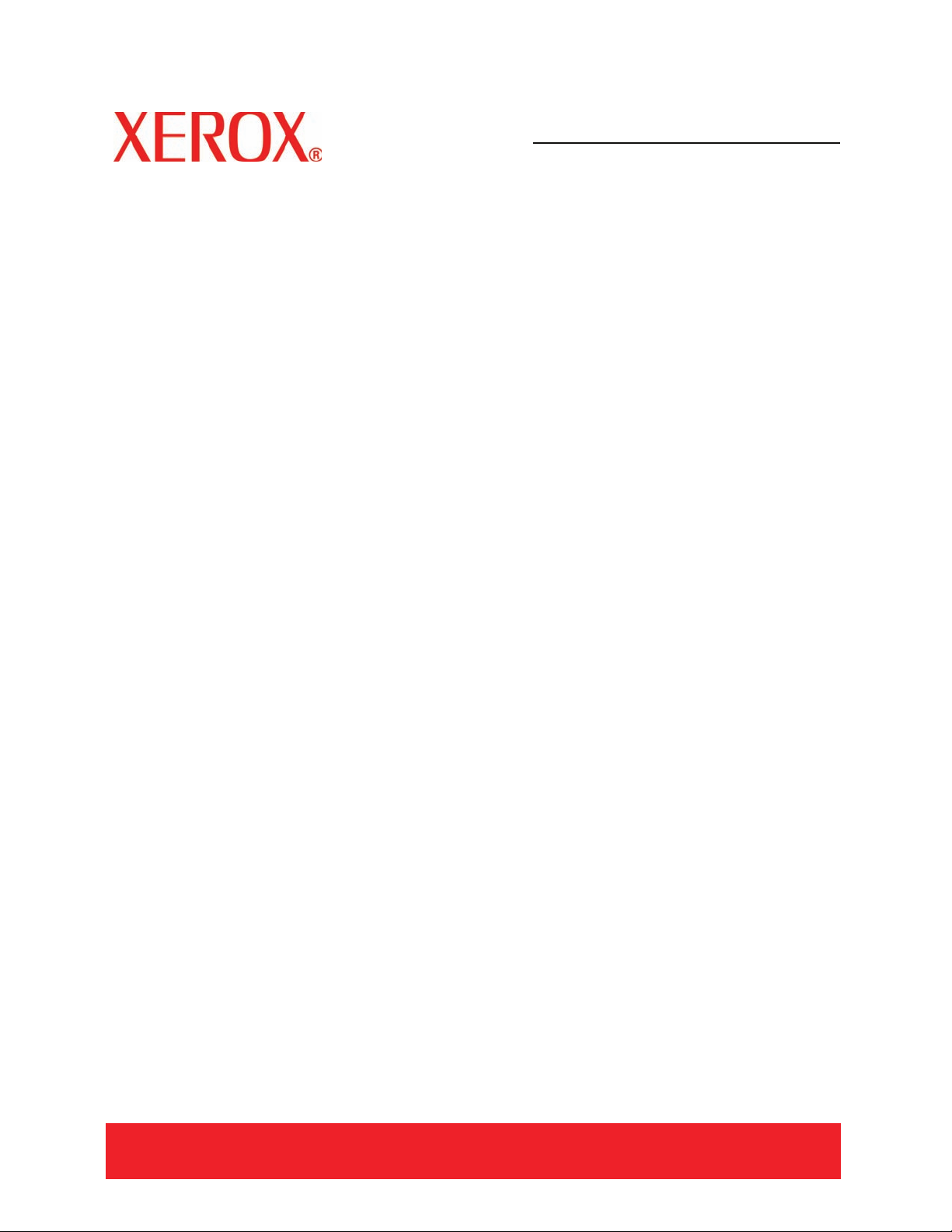
Version 2.0
März 2007
DocuColor 5000
Administrator-
Handbuch
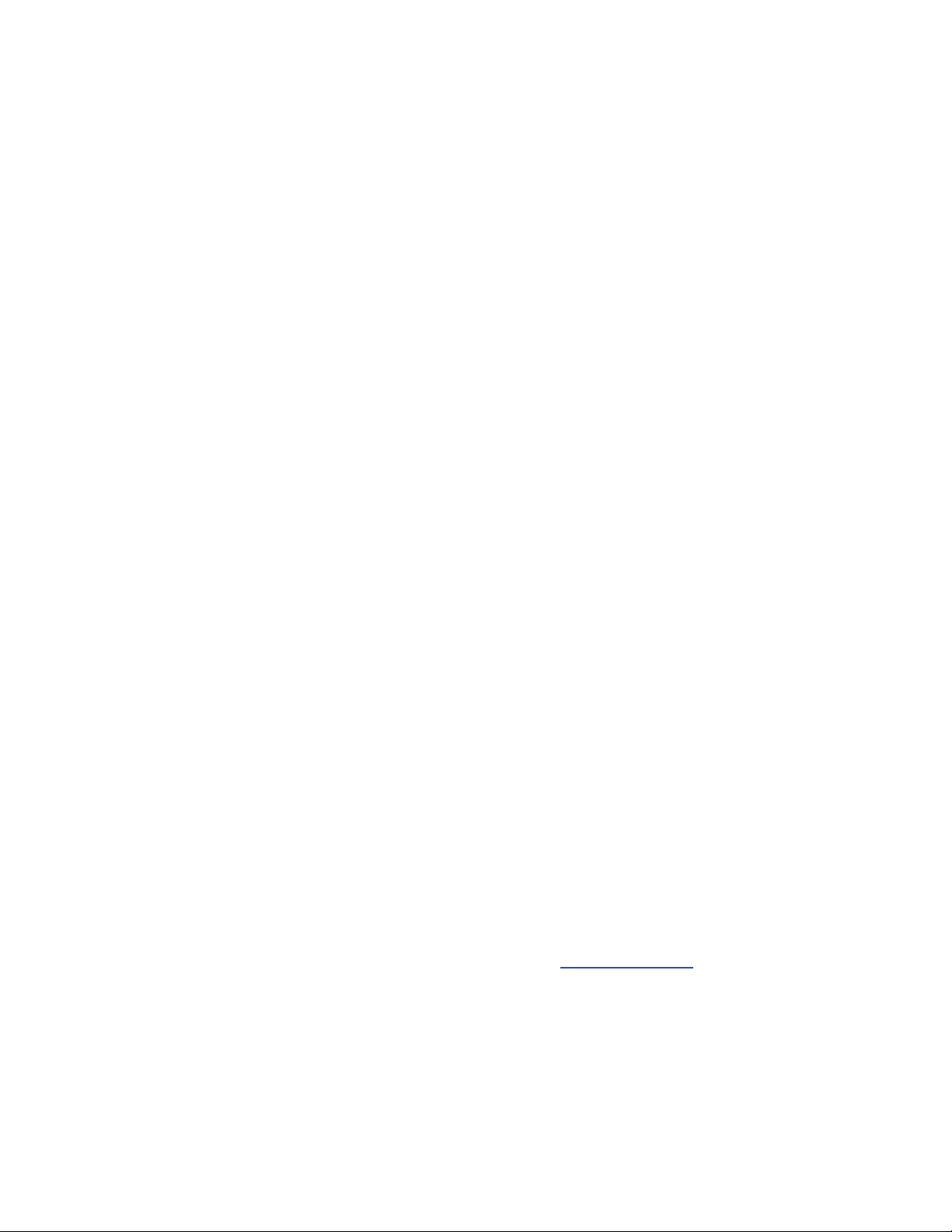
©
Copyright 2007, Xerox Corporation. Alle Rechte vorbehalten.
Der Urheberschutz erstreckt sich auf sämtliche gesetzlich zulässigen oder bewilligten urheberrechtsfähigen Materialien und
Informationen beliebiger Art einschließlich der mit den Software-Programmen erzeugten Materialien, die auf dem Bildschirm
angezeigt werden, so z. B. Formate, Vorlagen, Symbole, Bildschirmanzeigen, Darstellungen usw.
®
Xerox
und alle in dieser Veröffentlichung genannten Xerox-Produktnamen und Produktnummern sind Marken von XEROX
CORPORATION. Andere in diesem Handbuch erwähnte Produktnamen sind Marken ihrer jeweiligen Eigentümer und werden hiermit
anerkannt.
Dieses Produkt enthält von der Apache Software Foundation entwickelte Software (http://www.apache.org/
).
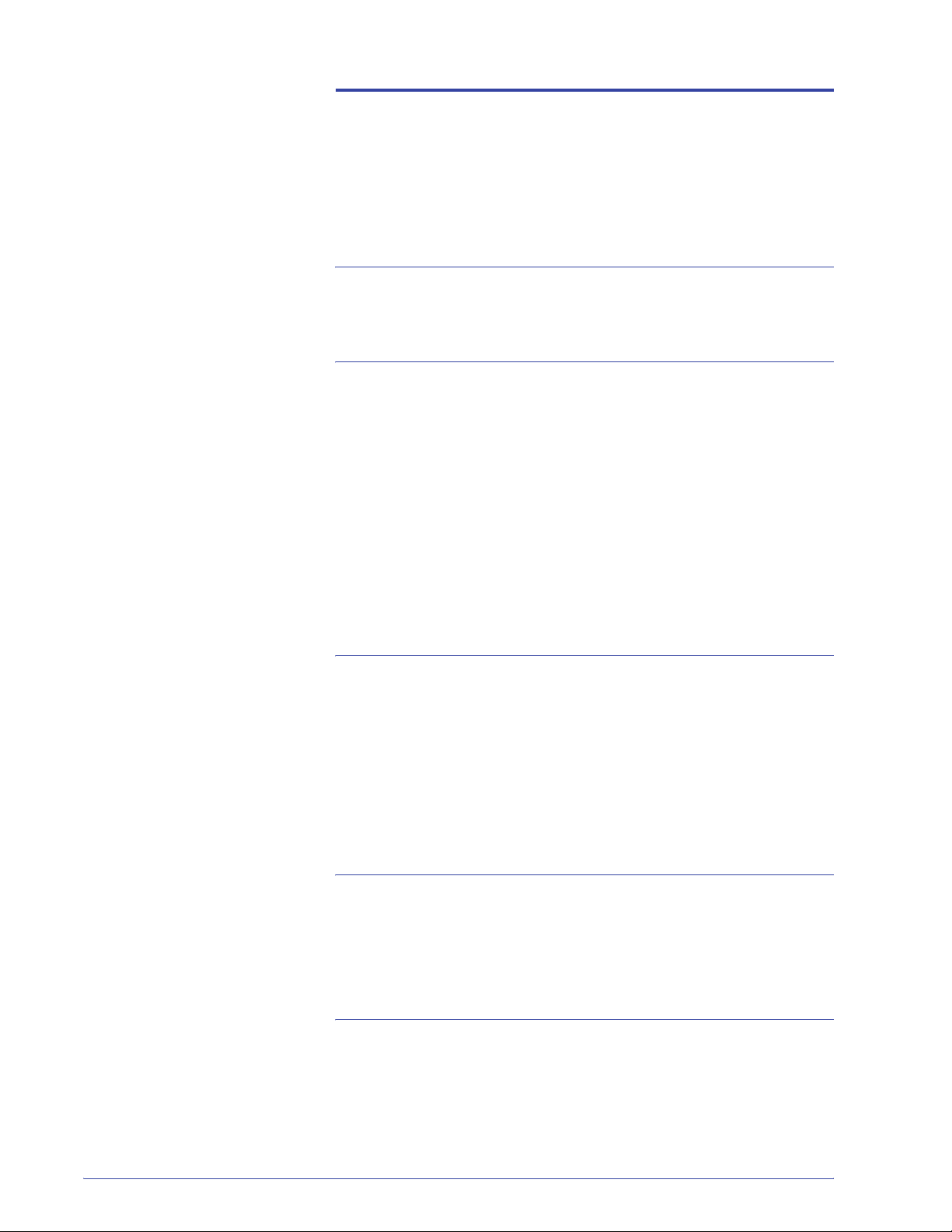
Inhaltsverzeichnis
Konventionen v
Symbole . . . . . . . . . . . . . . . . . . . . . . . . . . . . . . . . . . . . . . . . . . . . v
Sicherheitshinweise vii
Elektrische Sicherheit . . . . . . . . . . . . . . . . . . . . . . . . . . . . . . . . . vii
Stromzufuhr unterbrechen . . . . . . . . . . . . . . . . . . . . . . . . . . .ix
Lasersicherheit . . . . . . . . . . . . . . . . . . . . . . . . . . . . . . . . . . . . . . .ix
Europa (EU) . . . . . . . . . . . . . . . . . . . . . . . . . . . . . . . . . . . . . .ix
Sicherheitsnormen . . . . . . . . . . . . . . . . . . . . . . . . . . . . . . . . . . . .ix
Europa (EU) . . . . . . . . . . . . . . . . . . . . . . . . . . . . . . . . . . . . . .ix
Wartungssicherheit . . . . . . . . . . . . . . . . . . . . . . . . . . . . . . . . . . . . x
Betriebssicherheit . . . . . . . . . . . . . . . . . . . . . . . . . . . . . . . . . . . . . x
Ozonemission. . . . . . . . . . . . . . . . . . . . . . . . . . . . . . . . . . . . . . . xii
Zulassungen xiii
Regulatorische Informationen bezüglich RFID . . . . . . . . . . . . . .xiii
Zertifizierung für Kleinspannungsgeräte. . . . . . . . . . . . . . . . . . . xiii
CE-Zeichen . . . . . . . . . . . . . . . . . . . . . . . . . . . . . . . . . . . . . . . . .xiv
Recycling und Entsorgen des Geräts . . . . . . . . . . . . . . . . . . . . . xv
Europäische Union . . . . . . . . . . . . . . . . . . . . . . . . . . . . . . . .xvi
Andere Länder . . . . . . . . . . . . . . . . . . . . . . . . . . . . . . . . . . .xvi
1. Administrator-Übersicht 1-1
Übersicht. . . . . . . . . . . . . . . . . . . . . . . . . . . . . . . . . . . . . . . . . . 1-1
Als Administrator anmelden . . . . . . . . . . . . . . . . . . . . . . . . . . . 1-1
Endbearbeitungsprofile - Übersicht . . . . . . . . . . . . . . . . . . . . . 1-3
2. Systemeinstellungen 2-1
Übersicht. . . . . . . . . . . . . . . . . . . . . . . . . . . . . . . . . . . . . . . . . . 2-1
Benutzeroberfläche. . . . . . . . . . . . . . . . . . . . . . . . . . . . . . . . . . 2-2
DocuColor 5000 Administrator-Handbuch
i
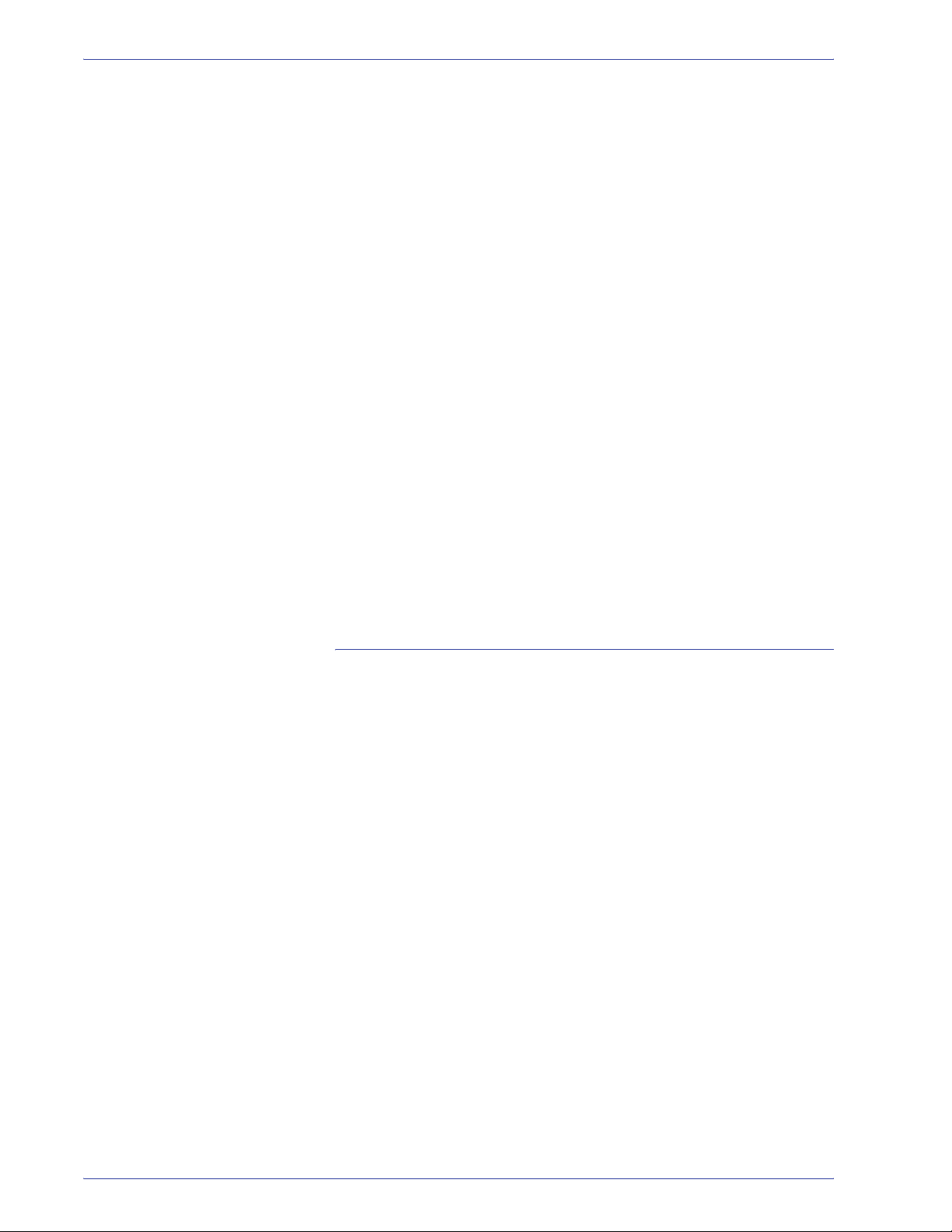
Inhaltsverzeichnis
Fehlerdetails-Fenster . . . . . . . . . . . . . . . . . . . . . . . . . . . . . 2-3
Kennwort ändern . . . . . . . . . . . . . . . . . . . . . . . . . . . . . . . . 2-5
Datum und Uhrzeit einstellen . . . . . . . . . . . . . . . . . . . . . . . . . . 2-8
System . . . . . . . . . . . . . . . . . . . . . . . . . . . . . . . . . . . . . . . . . . . 2-9
Produktivitätseinstellung . . . . . . . . . . . . . . . . . . . . . . . . . . 2-10
Produktivitätstabellen . . . . . . . . . . . . . . . . . . . . . . . . . 2-11
Einzelpapiergewicht . . . . . . . . . . . . . . . . . . . . . . . 2-11
Vermischte Papiergewichte. . . . . . . . . . . . . . . . . . 2-12
Stromsparmodus. . . . . . . . . . . . . . . . . . . . . . . . . . . . . . . . 2-13
Stromsparmodus beenden . . . . . . . . . . . . . . . . . . . . . 2-14
Autom. Wiederaufnahme nach . . . . . . . . . . . . . . . . . . . . . 2-14
Fehlerbehebung . . . . . . . . . . . . . . . . . . . . . . . . . . . . . 2-15
Pause . . . . . . . . . . . . . . . . . . . . . . . . . . . . . . . . . . . . . 2-16
Auftragsverteilung. . . . . . . . . . . . . . . . . . . . . . . . . . . . . . . 2-17
Autom. Abmeldung . . . . . . . . . . . . . . . . . . . . . . . . . . . . . . 2-18
NVM Schreiben/Lesen . . . . . . . . . . . . . . . . . . . . . . . . . . . 2-19
Behälteroptionen. . . . . . . . . . . . . . . . . . . . . . . . . . . . . . . . . . . 2-23
Automatische Behälterumschaltung, Automatische
Papierwahl und Nicht einbeziehen . . . . . . . . . . . . . . . . . . 2-23
Behältergebläse . . . . . . . . . . . . . . . . . . . . . . . . . . . . . . . . 2-25
Behälterpriorität . . . . . . . . . . . . . . . . . . . . . . . . . . . . . . . . 2-28
3. Profile 3-1
Übersicht. . . . . . . . . . . . . . . . . . . . . . . . . . . . . . . . . . . . . . . . . . 3-1
Ausrichtung . . . . . . . . . . . . . . . . . . . . . . . . . . . . . . . . . . . . . . . . 3-2
Verfahren für das Profil Ausrichtungsanpassung . . . . . . . . 3-4
Ausrichtungprofil erstellen. . . . . . . . . . . . . . . . . . . . . . . 3-6
Registrierungsoptionen auswählen. . . . . . . . . . . . . . . . 3-7
Optionen für die senkrechte Ausrichtung auswählen . . 3-8
Schieflaufoptionen auswählen . . . . . . . . . . . . . . . . . . . 3-9
Vergrößerungsoptionen auswählen . . . . . . . . . . . . . . 3-10
Muster drucken . . . . . . . . . . . . . . . . . . . . . . . . . . . . . . 3-11
Vorhandenes Ausrichtungprofil bearbeiten. . . . . . . . . 3-13
Benutzerdefiniertes Papier . . . . . . . . . . . . . . . . . . . . . . . . . . . 3-14
Verfahren für den Benutzerdef. Papier-Setup. . . . . . . . . . 3-15
Benutzerdefiniertes Materialartprofil erstellen. . . . . . . 3-16
Die gewünschte Materialart wählen. . . . . . . . . . . . . . . 3-17
Das gewünschte Papiergewicht wählen. . . . . . . . . . . 3-18
Weitere Optionen für der benutzerdefinierte
Materialprofil auswählen . . . . . . . . . . . . . . . . . . . . . . . 3-19
Muster drucken . . . . . . . . . . . . . . . . . . . . . . . . . . . . . . 3-24
Benutzerdefiniertes Materialartprofil erstellen. . . . . . . 3-25
ii
DocuColor 5000 Administrator-Handbuch
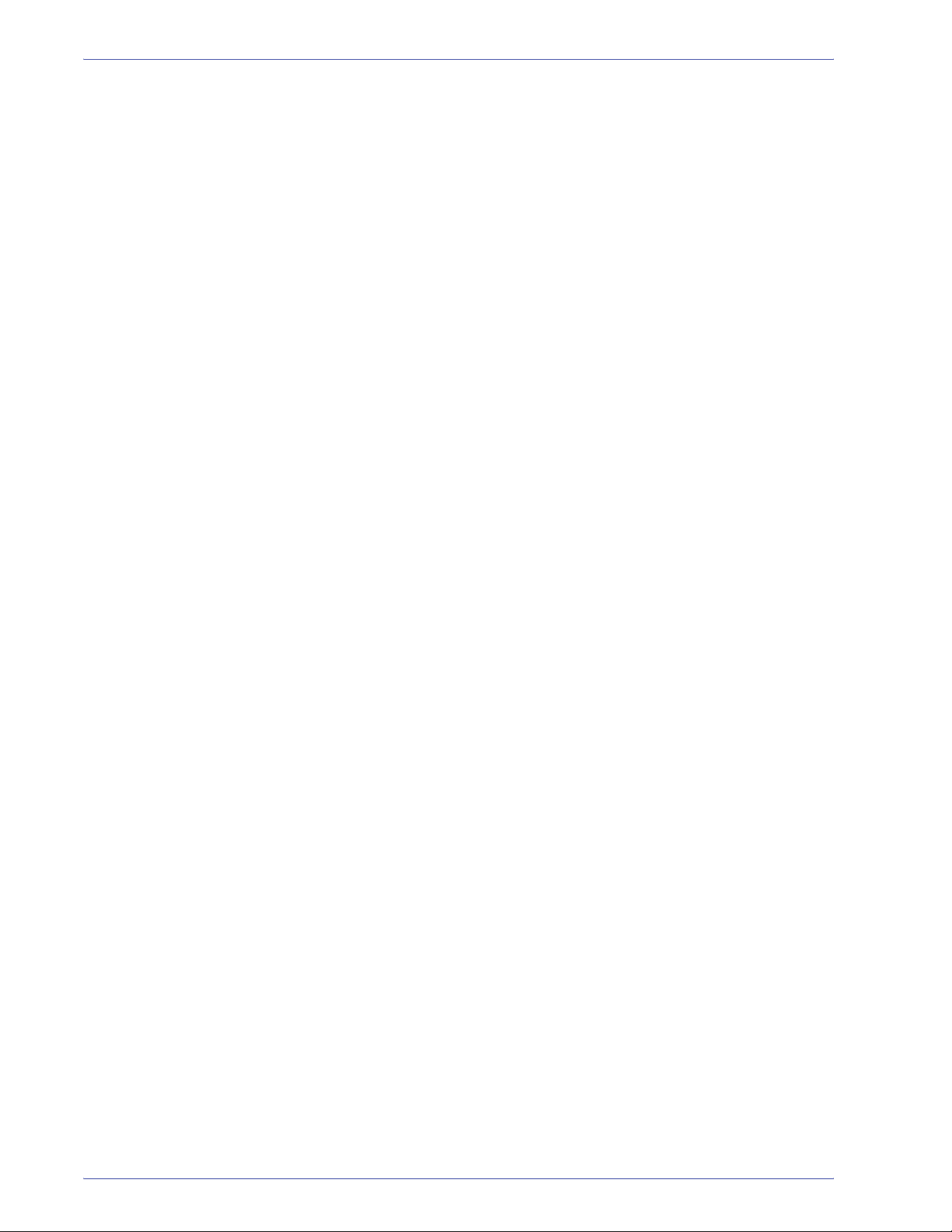
Inhaltsverzeichnis
Zweites ÜTR-Band . . . . . . . . . . . . . . . . . . . . . . . . . . . . . . 3-26
Ausrichtrollendruck . . . . . . . . . . . . . . . . . . . . . . . . . . . . . . 3-30
Behältergebläse . . . . . . . . . . . . . . . . . . . . . . . . . . . . . . . . 3-31
Glättestation . . . . . . . . . . . . . . . . . . . . . . . . . . . . . . . . . . . . . . 3-32
Angaben zur Glättestation . . . . . . . . . . . . . . . . . . . . . . . . 3-33
Einstellungen der Glättestation - A bis D . . . . . . . . . . . . . 3-33
Beurteilung der Druckausgabe hinsichtlich der
Rollneigung . . . . . . . . . . . . . . . . . . . . . . . . . . . . . . . . . . . . 3-35
Optionen für das Glättestation-Profil. . . . . . . . . . . . . . . . . 3-37
Name . . . . . . . . . . . . . . . . . . . . . . . . . . . . . . . . . . . . . 3-38
Abwärts/Aufwärts-Werte . . . . . . . . . . . . . . . . . . . . . . . 3-39
Verfahren für das Glättestation-Profil . . . . . . . . . . . . . . . . 3-40
Die gewünschte Glättestationsart wählen. . . . . . . . . . 3-40
Glättestationsprofil erstellen . . . . . . . . . . . . . . . . . . . . 3-41
Rollneigungs-Berechnungen eingeben. . . . . . . . . . . . 3-42
Muster drucken . . . . . . . . . . . . . . . . . . . . . . . . . . . . . . 3-43
DocuColor 5000 Administrator-Handbuch
iii
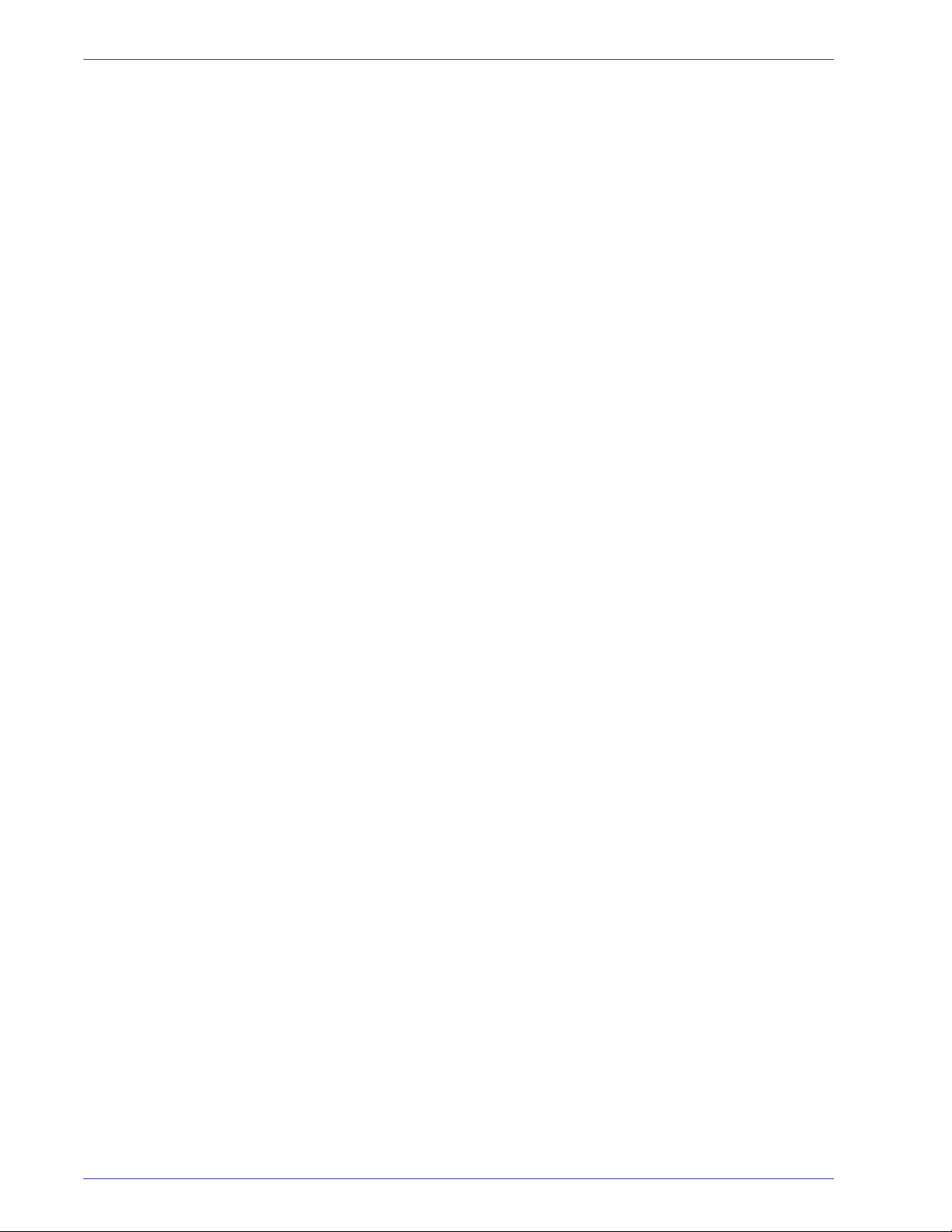
Inhaltsverzeichnis
iv
DocuColor 5000 Administrator-Handbuch
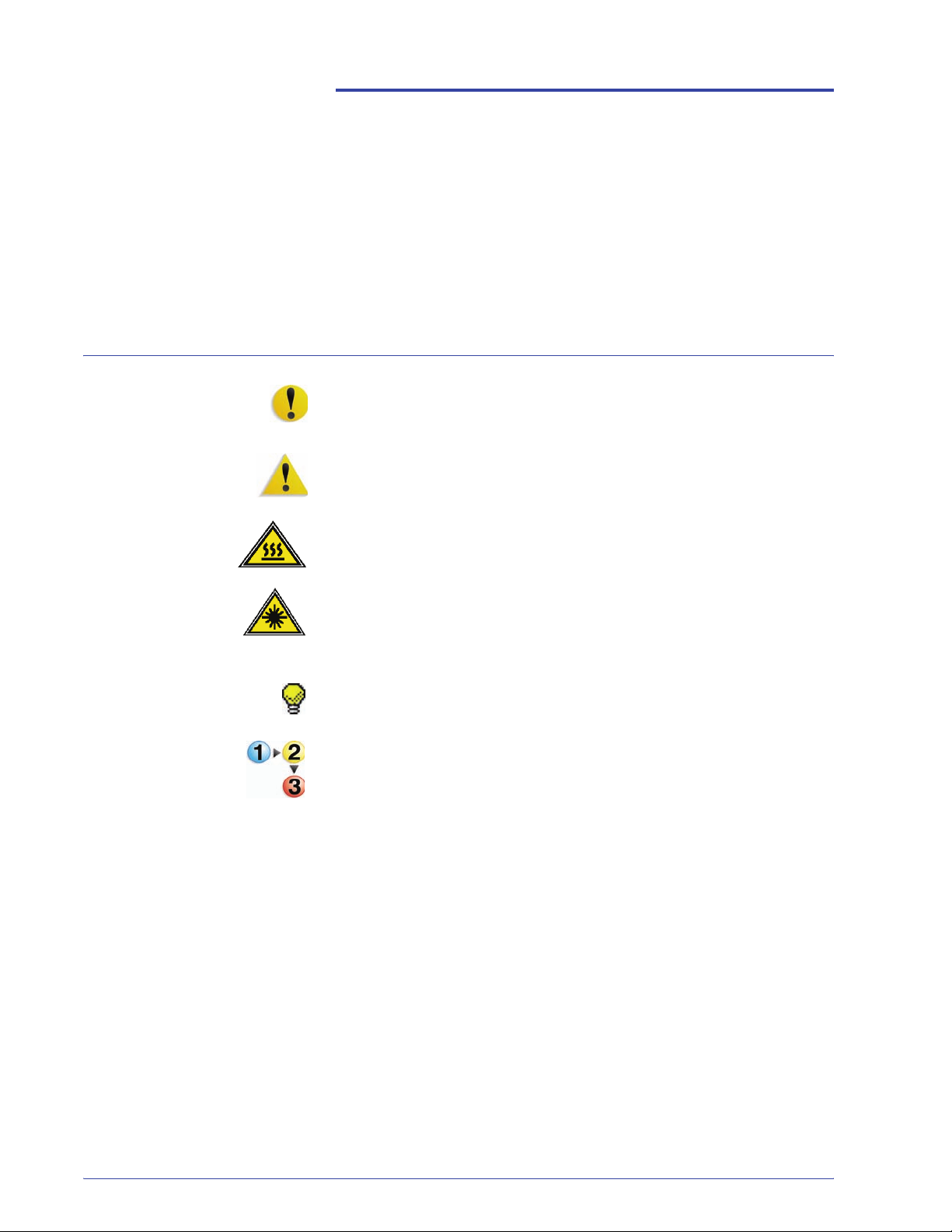
Symbole
Konventionen
In diesem Handbuch wurden folgende Konventionen verwendet,
die das Auffinden von Informationen erleichtern sollen.
VORSICHT:Kennzeichnet ein Verfahren, dessen unsachgemäße
Durchführung zur Beschädigung des Geräts und der Software
sowie zu Datenverlust führen kann.
ACHTUNG: Diese Art der Warnmeldung weist den Benutzer auf
Bereiche des Geräts hin, die eine Verletzungsgefahr darstellen.
ACHTUNG: Dieses Symbol weist auf einen Bereich des Geräts
hin, der aufgrund hoher Temperaturen eine Verbrennungsgefahr
darstellt.
ACHTUNG: Dieses Symbol weist darauf hin, dass ein Laser im
Gerät verwendet wird und alle Vorsichtsmaßnahmen unbedingt zu
beachten sind, da es sonst zu Verletzungen kommen kann.
Tipp: Enthält wichtige Tipps oder Zusatzinformationen.
Dieses Symbol kennzeichnet den Beginn einer schrittweisen
Anleitung. Die Schritte sind in der vorgegebenen Reihenfolge
durchzuführen.
DocuColor 5000 Administrator-Handbuch
v
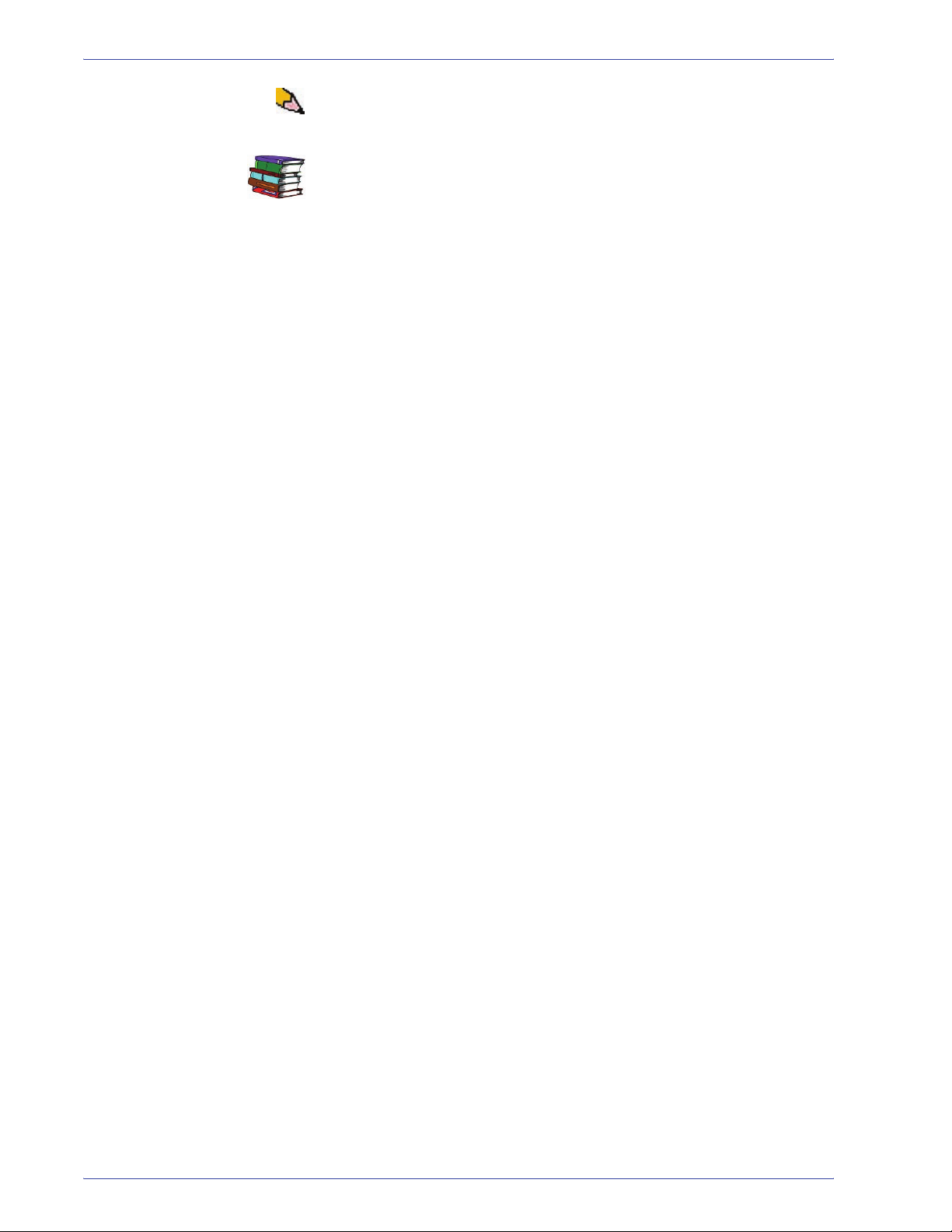
Konventionen
HINWEIS:Gibt hilfreiche Zusatzinformati onen, die zum besseren
Verständnis und reibungslosen Ablauf des Verfahrens dienen.
Dieses Symbol weist auf andere Quellen mit zusätzlichen
Informationen zum jeweiligen Themenbereich wie z. B. eine
Webseite oder ein Handbuch hin.
vi
DocuColor 5000 Administrator-Handbuch
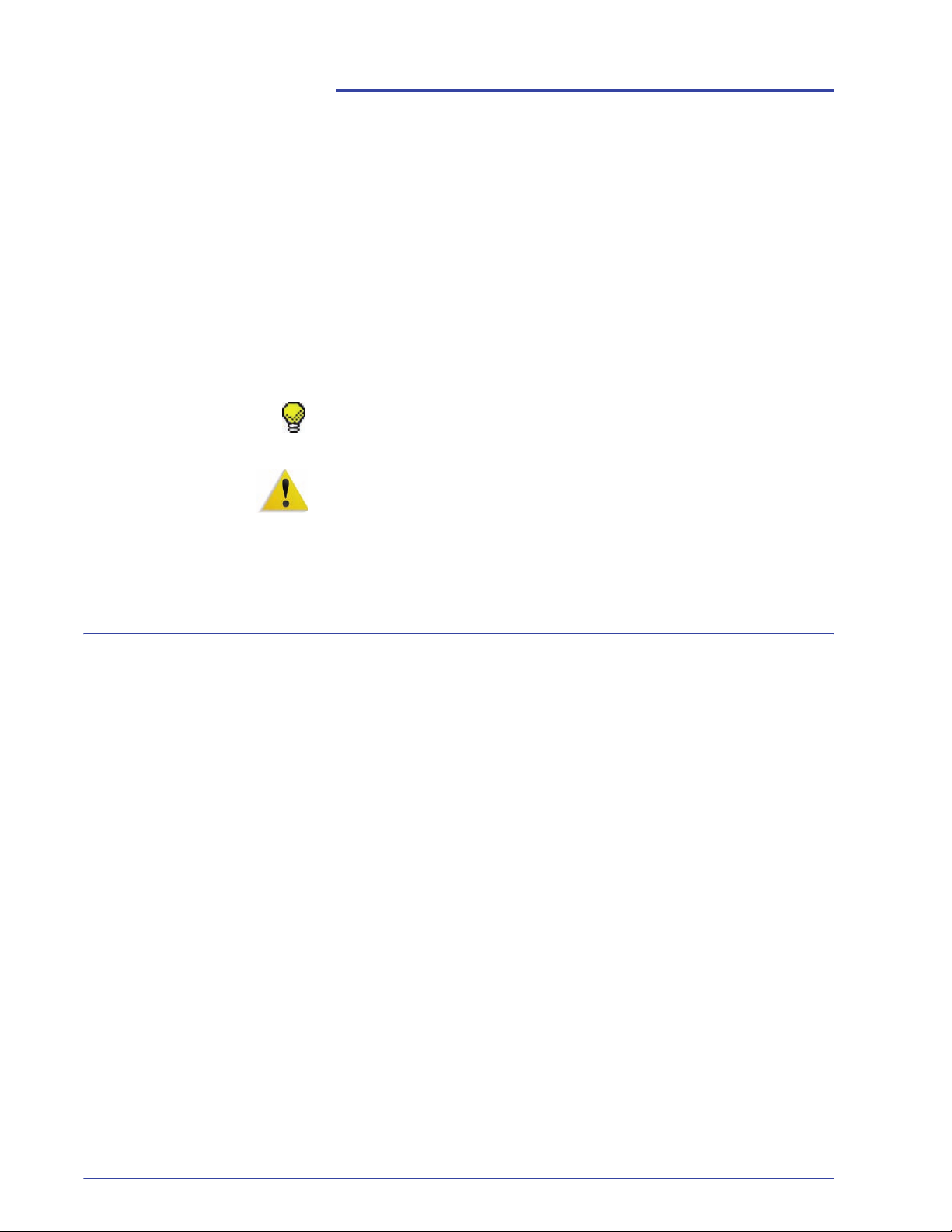
Sicherheitshinweise
Alle Xerox-Drucker sowie das empfohlene Verbrauchsmaterial
wurden unter Berücksichtigung strenger Sicherheitsvorschriften
entwickelt und geprüft. Diese schließen die Prüfung und Freigabe
seitens behördlicher Einrichtungen sowie die Einhaltung
bestehender Umweltnormen ein. Bitte unbedingt die folgenden
Empfehlungen zur persönlichen Sicherheit und dauerhaften
Funktion des Geräts beachten.
Tipp:Die Prüfungen zur Sicherheit und Leistung des vorliegenden
Produkts wurden ausschließlich mit Xerox-Verbrauchsmaterialien
durchgeführt.
ACHTUNG: Unerlaubte Veränderungen des Geräts einschließlich
Hinzufügen von Funktionen oder Verbindung mit externen
Geräten kann zum Entzug der Betriebserlaubnis führen.
Informationen zu diesem Thema vermittelt Ihr Xerox-Partner vor
Ort.
Weitere
Elektrische Sicherheit
• Nur das mit dem Gerät gelieferte Netzkabel verwenden.
• Das Netzkabel direkt in eine geerdete Steckdose
stecken. Kein Verlängerungskabel verwenden. Bestehen
Zweifel, ob die Netzsteckdose geerdet ist, einen qualifizierten
Elektriker um Rat fragen.
• Niemals einen geerdeten Zwischenstecker benutzen, um das
Gerät an eine Netzsteckdose anzuschließen, die keinen
Erdanschluss hat.
DocuColor 5000 Administrator-Handbuch
vii

Sicherheitshinweise
ACHTUNG: Hat die Netzsteckdose keinen Erdanschluss, kann es
zu einem schweren elektrischen Schlag kommen.
• Das Gerät niemals an einem Platz aufstellen, wo das
Netzkabel beschädigt oder zur Stolperfalle werden
kann. Niemals Gegenstände auf das Netzkabel legen.
• Niemals Sicherheitsschalter überbrücken oder deaktivieren.
• Darauf achten, dass die Ventilationsöffnungen stets frei
sind. Diese Öffnungen verhindern eine Überhitzung des
Geräts.
ACHTUNG: Keine Gegenstände in die Öffnungen des Geräts
stecken.
Diese können eventuell gefährliche Spannungspunkte
berühren oder Teile kurzschließen, die zu einem Feuerrisiko oder
elektrischen Schlag führen können.
In folgenden Fällen das Gerät sofort ausschalten und das
Netzkabel aus der Netzsteckdose ziehen. Einen autorisierten
Xerox-Partner verständigen, um das Problem zu beheben.
• Das Gerät gibt ungewöhnliche Geräusche oder Gerüche von
sich.
• Das Netzkabel ist beschädigt oder verschlissen.
• Ein Trennschalter, eine Sicherung oder eine andere
Sicherungseinrichtung wurde ausgelöst.
• Flüssigkeit ist in das Gerät gelangt.
• Das Gerät wurde Wasser ausgesetzt.
• Das Gerät wurde beschädigt.
viii
DocuColor 5000 Administrator-Handbuch
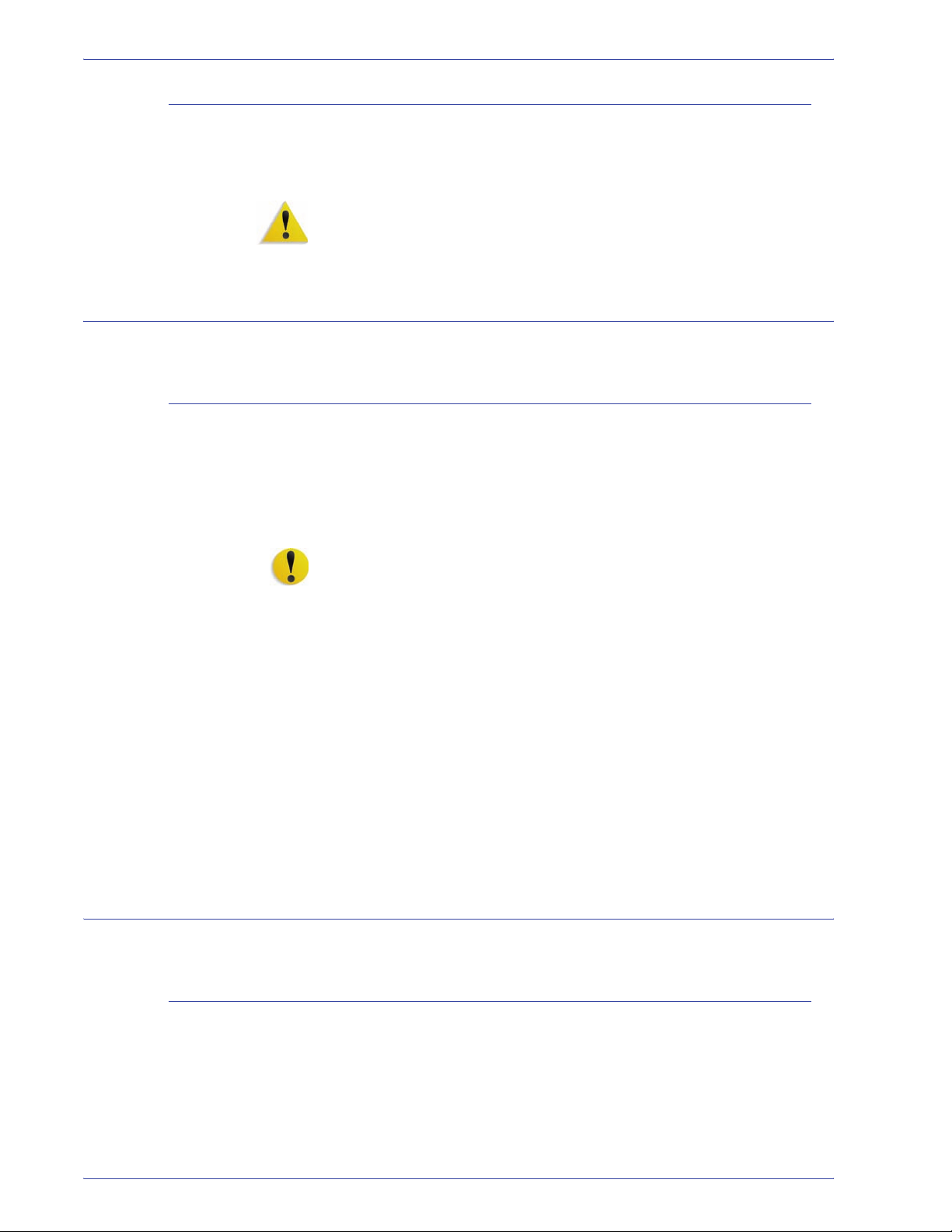
Stromzufuhr unterbrechen
Lasersicherheit
Europa (EU)
Sicherheitshinweise
Zum Unterbrechen der Stromzufuhr das Netzkabel aus der
Netzsteckdose ziehen. Das Netzkabel ist an der Rückseite des
Geräts eingesteckt.
ACHTUNG: Das Gerät muss mit einer korrekt geerdeten
Stromquelle verbunden sein.
Dieses Produkt entspricht den IEC-Sicherheitsbestimmungen
60825-1 (Ausgabe 1.2) von August 2001.
Der Laser entspricht den Anforderungen der Klasse 1. Es wird
keine Strahlung abgegeben, da der Laserstrahl während aller vom
Benutzer durchgeführten Druckvorgänge völlig abgeschlossen ist.
Sicherheitsnormen
Europa (EU)
VORSICHT:Alle hier nicht beschriebenen Verfahren oder davon
abweichende Vorgehensweisen können dazu führen, dass
gefährliche Laserstrahlung freigesetzt wird.
Dieses Produkt ist mit den nötigen Laser-Warnschildern
versehen. Diese Schilder sind für Xerox-Wartungstechniker
gedacht und sind an oder neben Abdeckungen oder
Verkleidungen angebracht, die nur mit Spezialwerkzeugen
entfernt werden können. Diese Abdeckungen auf keinen Fall
entfernen. Dahinter befinden sich keine vom Bedienungspersonal
zu wartenden Teile.
Für zusätzliche Sicherheitsinformationen zu diesem Produkt oder
Informationen zu den von Xerox bereitgestellten Materialien
folgende Rufnummer wählen:
+44 (0) 1707 353434
Die Sicherheit dieses Xerox-Produktes gemäß IEC60950-1 (Erste
Ausgabe - 2001) wurde seitens NEMKO zertifiziert.
DocuColor 5000 Administrator-Handbuch
ix
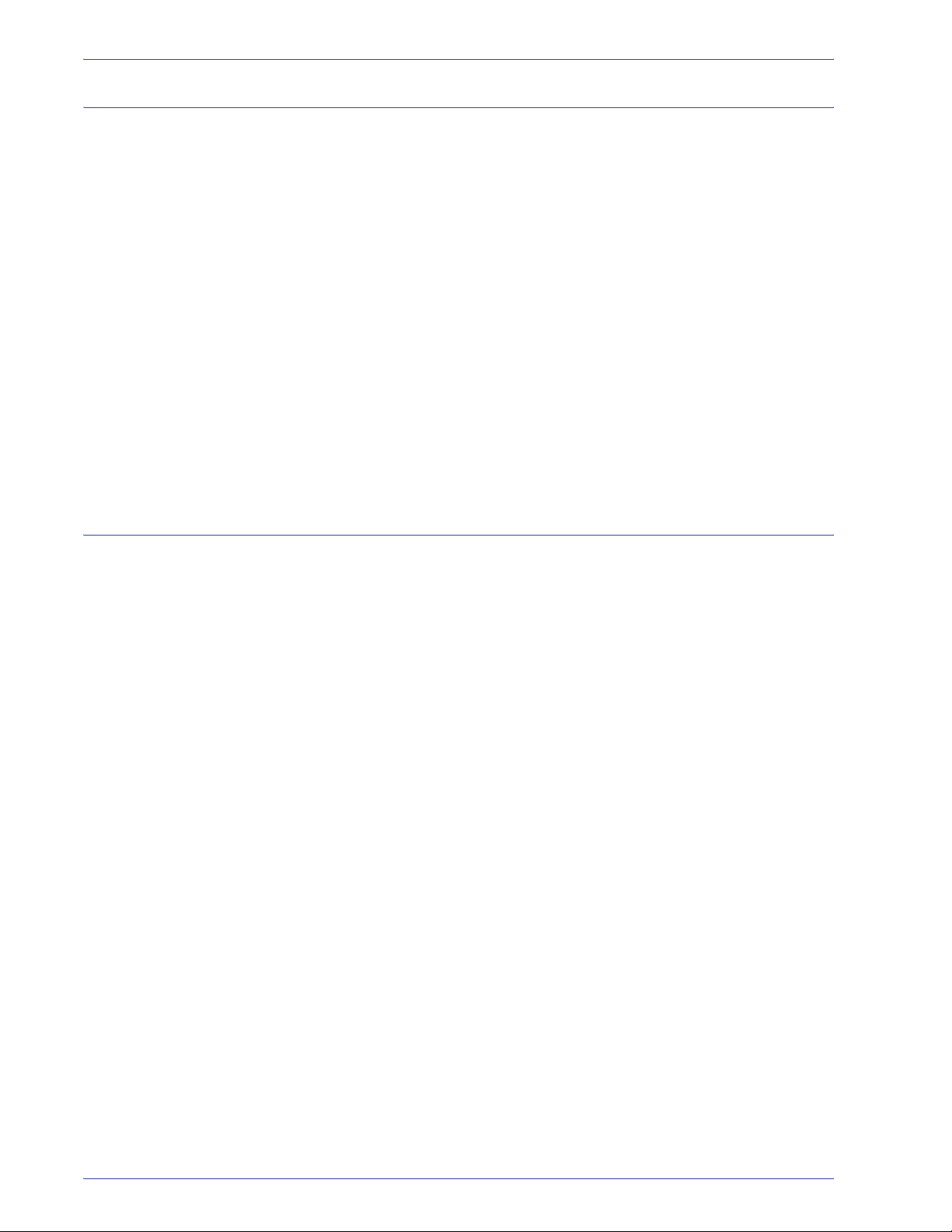
Sicherheitshinweise
Wartungssicherheit
• Nur die in der mit dem Gerät gelieferten Dokumentation
aufgeführten Verfahren durchführen.
• Keine Reinigungsmittel mit Treibgas verwenden. Der
Gebrauch von nicht geeigneten Materialien kann die Leistung
des Geräts beeinträchtigen und stellt ein Sicherheitsrisiko dar.
• Die Materialien nur in der in diesem Handbuch beschriebenen
Weise verwenden und außer Reichweite von Kindern
aufbewahren.
• Niemals Geräteabdeckungen oder Schutzverkleidungen
entfernen, die festgeschraubt sind. Dahinter befinden sich
keine kundenseitig wartbaren Teile.
Wartungsverfahren dürfen nur ausgeführt werden, wenn Sie
seitens Xerox spezifisch dazu ausgebildet wurden oder das
entsprechende Verfahren ausdrücklich in einem der Handbücher
aus dem Lieferumfang der Druckmaschine beschrieben ist.
Betriebssicherheit
Alle Xerox-Drucker sowie das empfohlene Verbrauchsmaterial
wurden unter Berücksichtigung strenger Sicherheitsvorschriften
entwickelt und geprüft. Diese schließen die Prüfung und Freigabe
seitens behördlicher Einrichtungen sowie die Einhaltung
bestehender Umweltnormen ein.
Bitte folgende Empfehlungen zur persönlichen Sicherheit und
dauerhaften Funktion des Geräts beachten:
• Stets die für den Gebrauch mit dem Gerät empfohlenen
Verbrauchsmaterialien und Teile verwenden. Der Gebrauch
von nicht geeigneten Materialien kann zu einer mangelhaften
Leistung des Geräts führen oder sogar ein Sicherheitsrisiko
darstellen.
• Immer die Warnhinweise beachten und die auf dem Gerät
befindlichen oder mitgelieferten Anweisungen befolgen.
• Das Gerät immer in einem Aufstellraum mit ausreichender
Belüftung und Raum für Wartungstätigkeiten aufstellen.
• Das Gerät auf eine feste Unterlage (nicht, z. B. auf einen
dicken Teppich) stellen, die das Gewicht des Geräts tragen
kann.
• Das Gerät nicht verrücken. Eine Ausrichtungseinrichtung, die
bei der Installation des Geräts abgesenkt wurde, kann den
Teppich oder Boden beschädigen.
• Das Gerät nicht in der Nähe einer Wärmequelle aufstellen.
• Das Gerät nicht direkter Sonneneinstrahlung aussetzen.
x
DocuColor 5000 Administrator-Handbuch
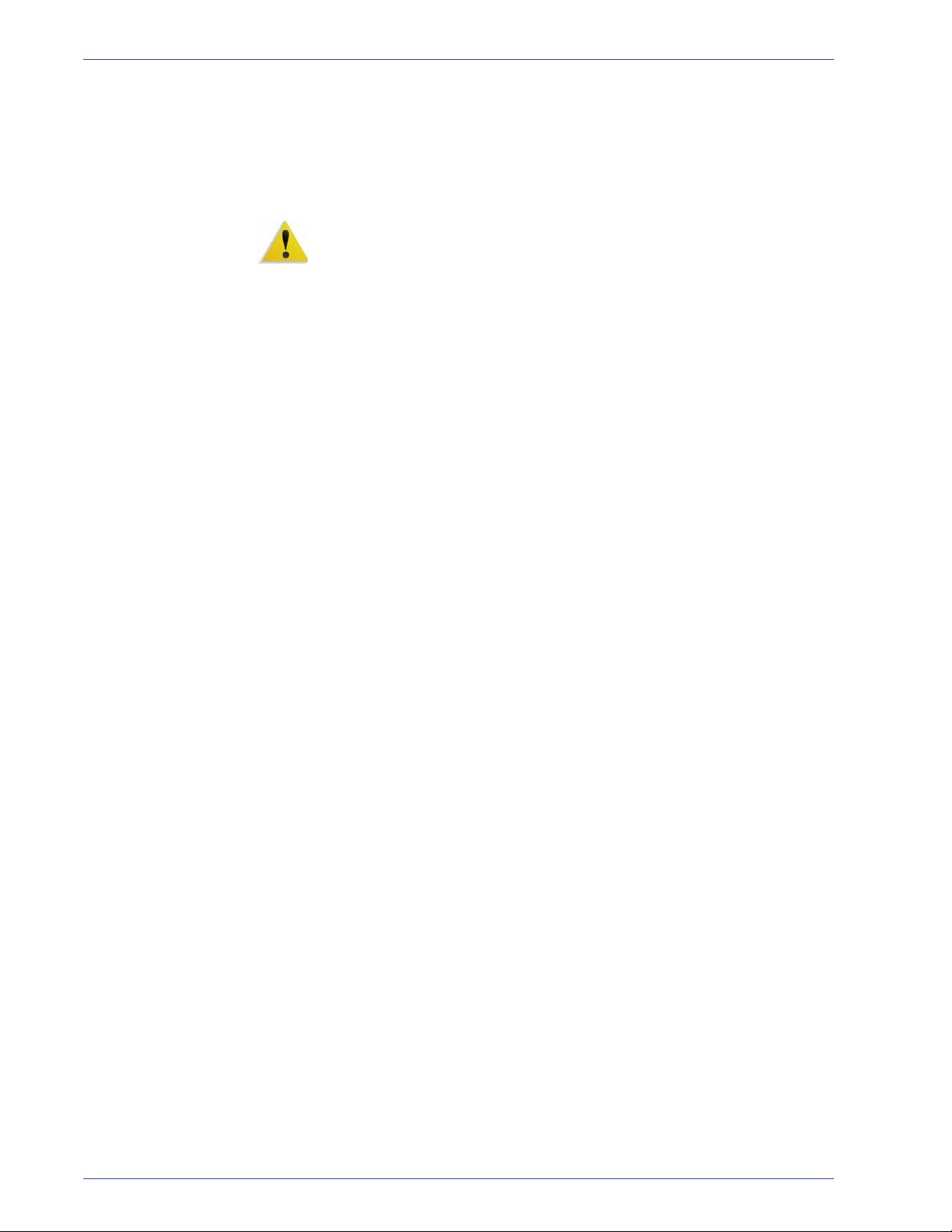
Sicherheitshinweise
• Das Gerät nicht dem kalten Luftstrom einer Klimaanlage
aussetzen.
• Niemals Behälter mit Flüssigkeit auf das Gerät stellen.
• Niemals die Schlitze und Öffnungen des Geräts blockieren.
• Niemals Sicherheitsschalter überbrücken oder deaktivieren.
ACHTUNG: Beim Arbeiten in Bereichen, die mit einem
Warnsymbol gekennzeichnet sind, vorsichtig vorgehen. Diese
Bereiche können sehr heiß sein und Verletzungen verursachen.
Werden zusätzliche Sicherheitsinformationen zum Gerät oder zu
den Verbrauchsmaterialien benötigt, den Xerox-Partner
kontaktieren.
DocuColor 5000 Administrator-Handbuch
xi
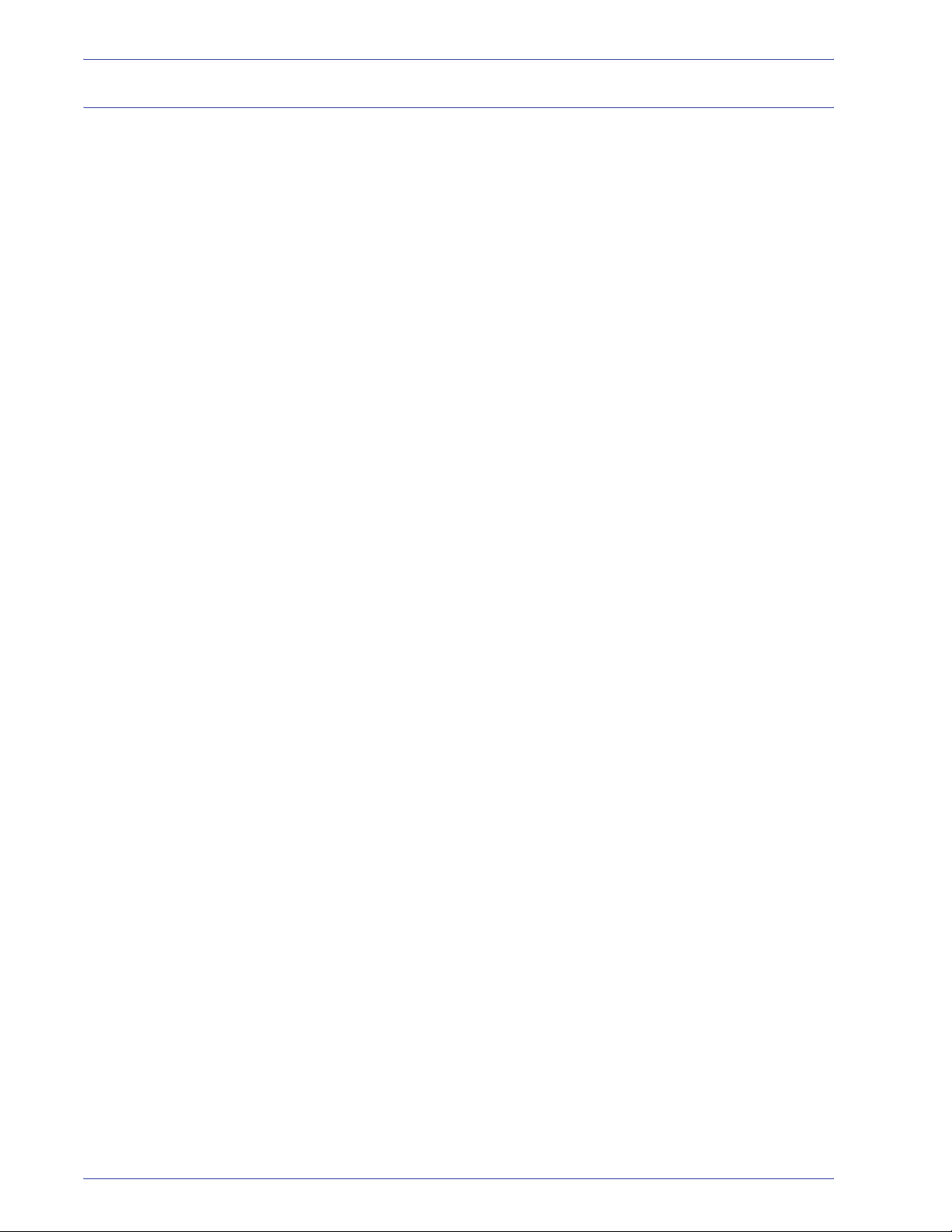
Sicherheitshinweise
Ozonemission
Dieses Produkt erzeugt während des Betriebs Ozon. Die erzeugte
Menge ist abhängig vom Druckvolumen. Ozon ist schwerer als
Luft. Wenn die Umweltbedingungen, die in den Xerox
Installationshinweisen angegeben sind, eingehalten werden, ist
gewährleistet, dass die Ozonkonzentration innerhalb der
erlaubten Grenzen liegt.
Weitere Informationen können von Xerox eingeholt werden. Für
eine französische Version rufen Sie 1-800- -828-6571 in den USA
an und drücken Sie 2.
xii
DocuColor 5000 Administrator-Handbuch
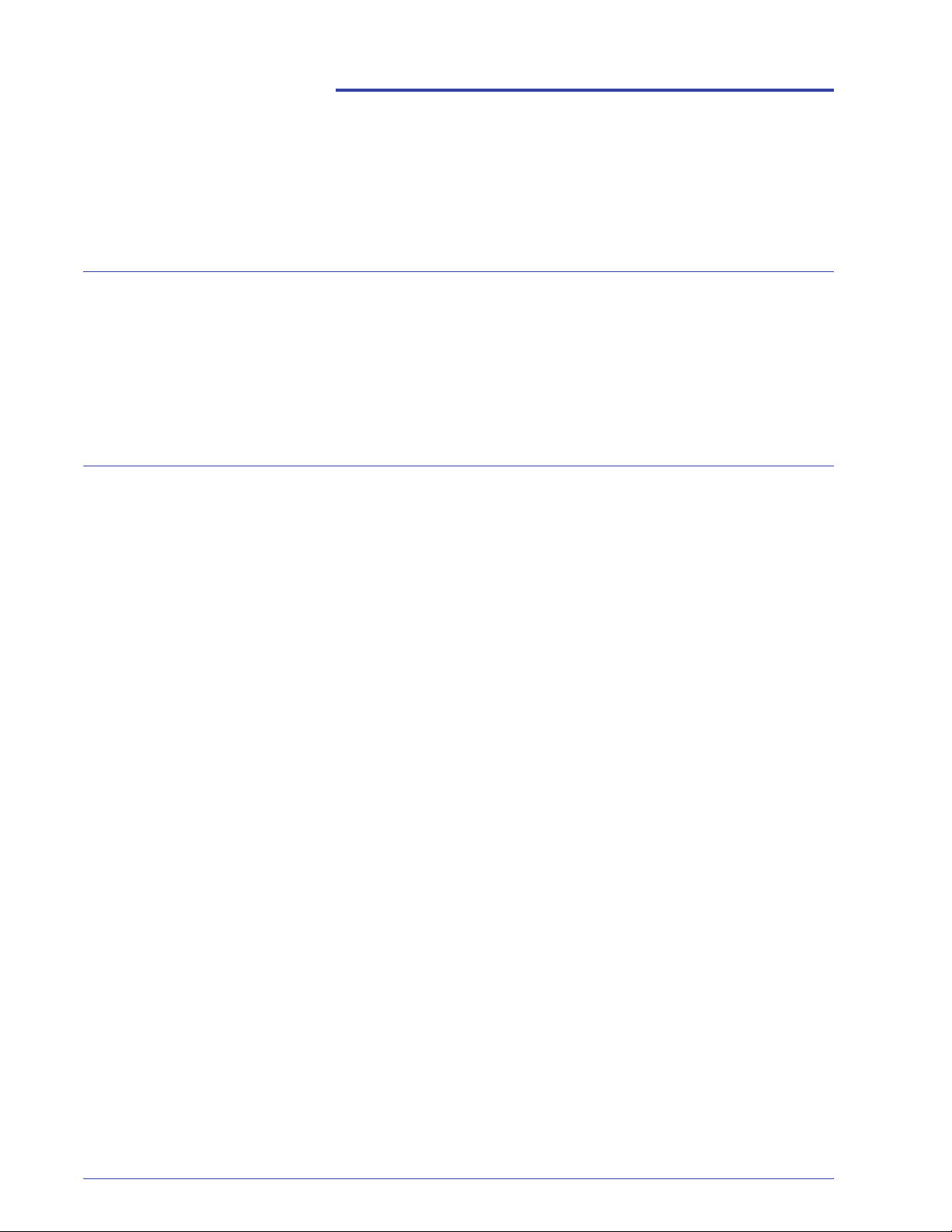
Zulassungen
Regulatorische Informationen bezüglich RFID
Dieses Produkt erzeugt unter Verwendung eines
Induktionsschleifensystems zur Frequenzidentifizierung (RFID)
eine Frequenz von 13,56 MHz. Das System ist in
Übereinstimmung mit der EU-Richtlinie 1999/5/EC und den
jeweils geltenden Gesetzen und Bestimmungen zertifiziert.
Zertifizierung für Kleinspannungsgeräte
Dieses Xerox-Gerät entspricht zahlreichen Sicherheitsrichtlinien.
Alle Systemanschlüsse erfüllen die Anforderungen von SELVSchaltkreisen (Safety Extra Low Voltage = Schutzkleinspannung)
für den Anschluss von externen Geräten und Netzwerken.
Externes Zubehör und Zubehör von Drittanbietern, das an das
System angeschlossen wird, muss die genannten Anforderungen
erfüllen. Sämtliche externen Geräte müssen gemäß den
Vorgaben von Xerox installiert werden.
DocuColor 5000 Administrator-Handbuch
xiii
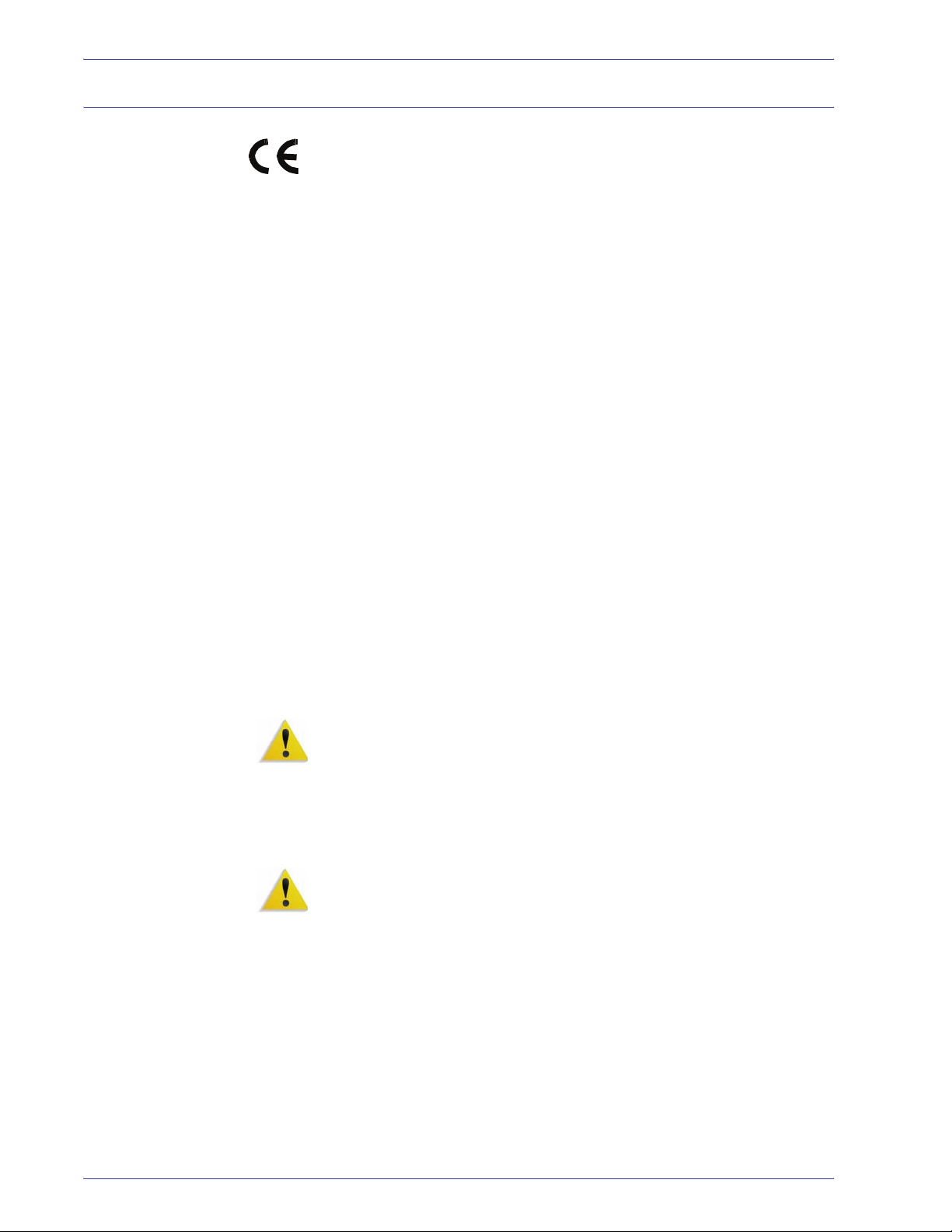
Zulassungen
CE-Zeichen
Januar 1, 1995: EU-Richtlinie 73/23/EWG ergänzt durch EU-Richtlinie 93/68/EWG,
1. Januar 1996: EU-Richtlinie 89/336/EWG, Angleichung der Rechtsvorschriften
Durch Kennzeichnung dieses Produkts mit dem CE-Zeichen
erklärt sich Xerox bereit, den folgenden Richtlinien der
Europäischen Union zu entsprechen (mit Wirkung vom jeweils
angeführten Datum):
Angleichung der Rechtsvorschriften der Mitgliedstaaten betreffend
elektrische Betriebsmittel zur Verwendung innerhalb bestimmter
Spannungsgrenzen.
der Mitgliedstaaten über die elektromagnetische Verträglichkeit.
9. März 1999 EU-Richtlinie 99/5/EC über Funkanlagen und
Telekommunikationsendeinrichtungen und die gegenseitige
Anerkennung ihrer Konformität.
Der vollständige Text dieser Erklärung einschließlich der Definition
der entsprechenden Richtlinien sowie der jeweiligen Standards
können von Ihrem Xerox-Partner angefordert werden.
Environment, Health and Safety
The Document Company Xerox
Bessemer Road
Welwyn Garden City
Herts
AL7 1HE
England
Tel. +44 (0) 1707 353434
ACHTUNG: Dieses System wurde unter Einhaltung strenger
Sicherheits- und Funkstörungsvorschriften hergestellt und
geprüft.
dem Hinzufügen von Funktionen oder der Verbindung mit
externen Geräten kann zum Entzug der Betriebserlaubnis
führen.
sich bitte an Ihren Xerox Limited Partner.
ACHTUNG: Um eine fehlerfreie Funktion dieses Geräts in der
Umgebung von ISM-Geräten (Hochfrequenzgeräte für industrielle,
wissenschaftliche, medizinische und ähnliche Zwecke) zu
gewährleisten, ist es erforderlich, dass die Störstrahlung dieser
Geräte reduziert oder auf andere Weise begrenzt wird.
ACHTUNG: Dies ist ein Produkt der Grenzwertklasse A. Der
Einsatz dieses Systems in Wohngebieten kann Frequenzstörungen
hervorrufen, deren Beseitigung in jedem Fall dem Benutzer obliegt.
Unerlaubte Veränderungen des Geräts einschließlich
Für eine Liste des zugelassenen Zubehörs wenden Sie
xiv
Mit diesem Gerät sind laut Richtlinie 89/336/EWG Abschirmkabel
zu verwenden.
DocuColor 5000 Administrator-Handbuch
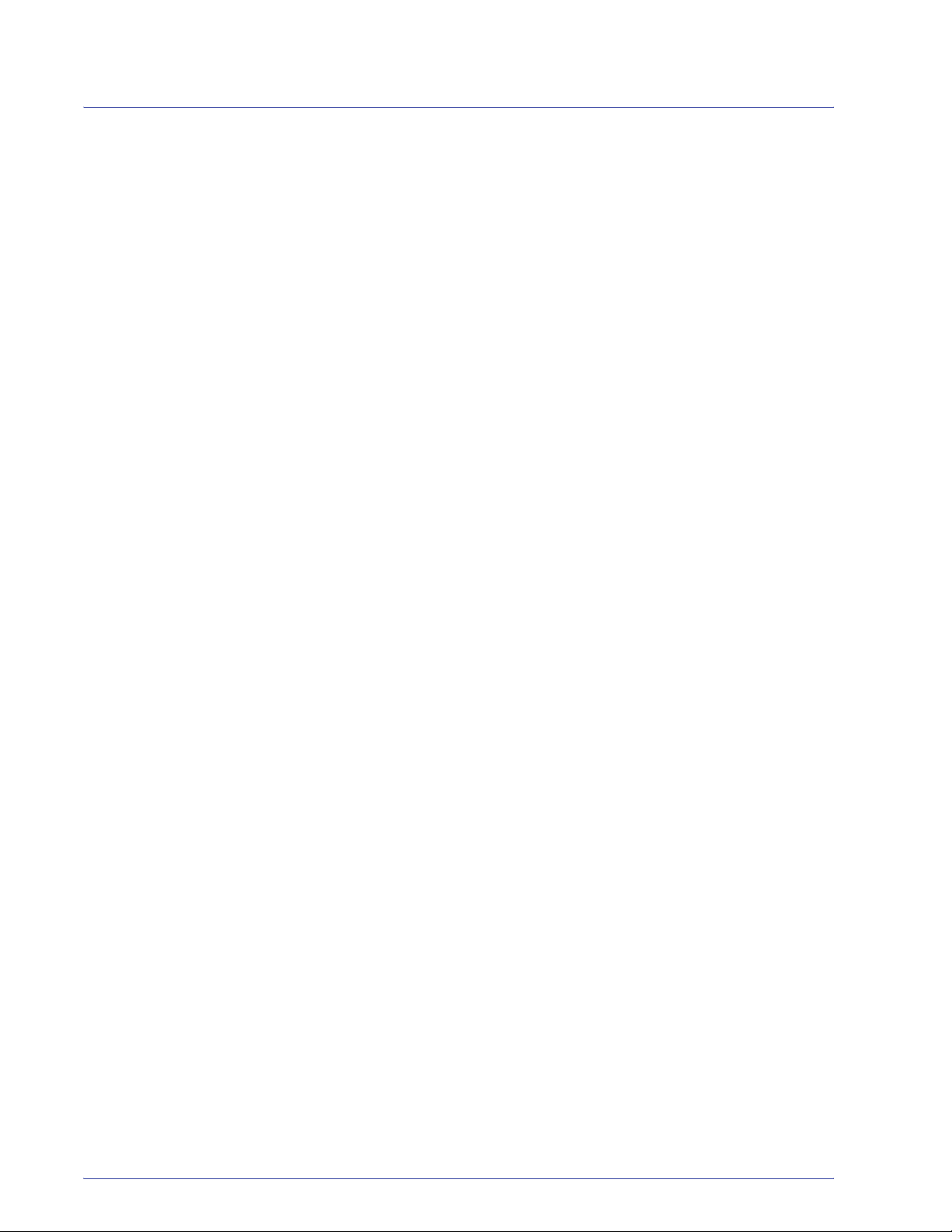
Recycling und Entsorgen des Geräts
Wenn Sie für die Entsorgung des Xerox-Produkts verantwortlich
sind, beachten Sie bitte dabei, dass das Gerät u. U. mit Blei und
anderen, zu einer gesonderten Entsorgung verpflichtenden
Materialien versehen ist. Die Anwesenheit von Blei steht völlig im
Einklang mit internationalen Vorschriften, die zur Zeit der
Markteinführung des Produkts in Kraft waren.
DocuColor 5000 Administrator-Handbuch
xv
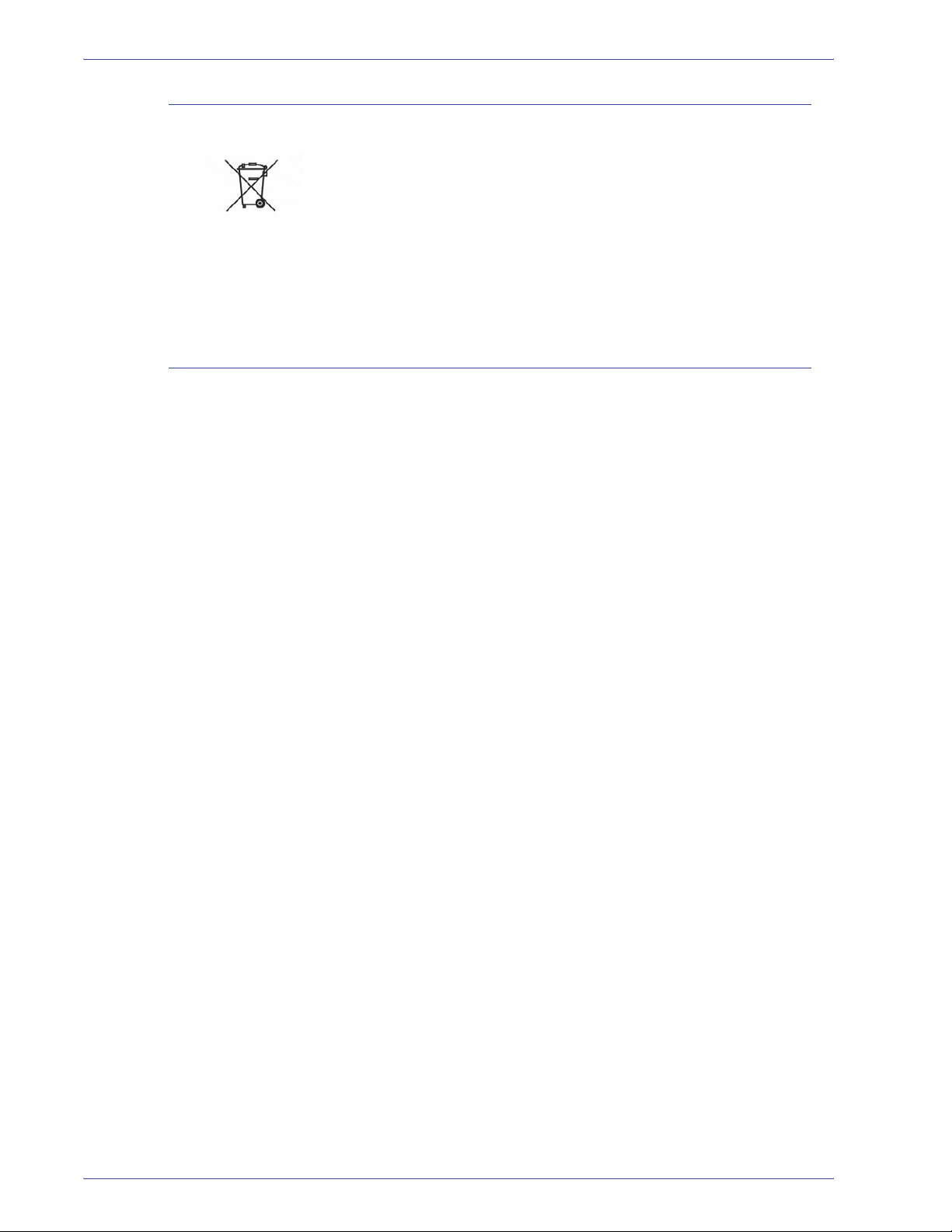
Zulassungen
Europäische Uni on
Andere Länder
Das Anbringen dieses Symbols auf Ihrem Gerät zeigt an, dass es
in Einhaltung gesetzlicher Vorschriften entsorgt werden muss.
In Einhaltung der europäischen Gesetzgebung muss die
Entsorgung von verschrottbaren elektrischen und elektronischen
Geräten innerhalb festgelegter Verfahren erfolgen.
Wenden Sie sich bezüglich einschlägiger Informationen vor dem
Entsorgen an ihren Fachhändler oder Xerox Partner.
Wenden Sie sich bitte an ihre Entsorgungsbehörde vor Ort um
Anweisungen.
xvi
DocuColor 5000 Administrator-Handbuch
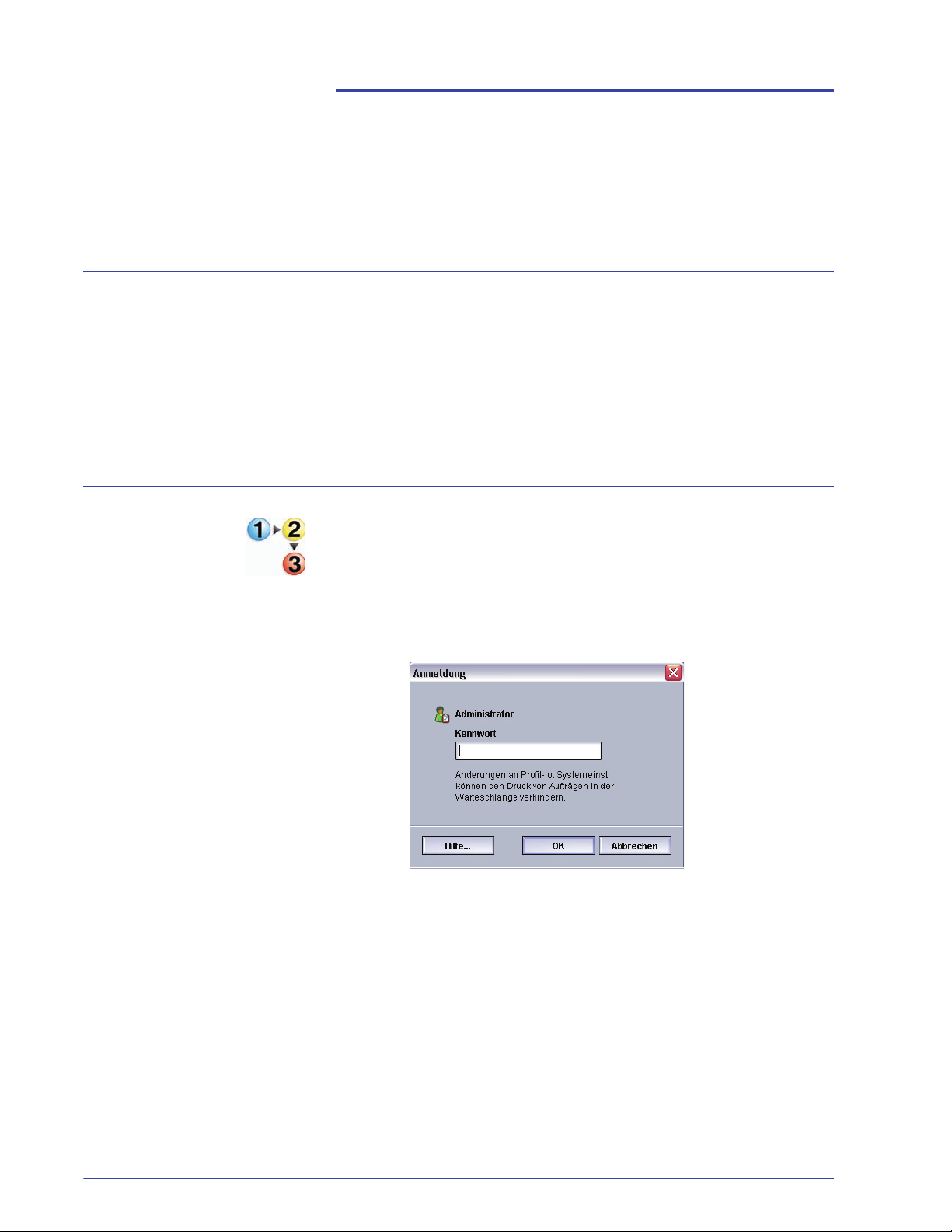
1. Administrator-Übersicht
Übersicht
Im Administrator-Modus können Sie die Standardeinstellungen für
die digitale Presse an die individuellen Anforderungen anpassen.
Die Einstellungen zahlreicher Funktionen können eingegeben
werden, z. B. die Sprache für die Benutzeroberfläche, Zeitgeber,
Änderung des Administrator-Kennworts, Erstellung
benutzerdefinierter Papiere und Ausrichtungsprofile u. a. m.
Als Administrator anmelden
Folgendes Verfahren zum Aufrufen und Beenden des
Administrator-Modus verwenden:
1. Die Schaltfläche Anmelden im Hauptfenster der
Benutzeroberfläche wählen. Der Bildschirm Anmelden
wird eingeblendet.
2. Das neue Passwort über die Tastatur eingeben.
Das Standardpasswort ist 11111.
Aus Sicherheitsgründen werden bei der Eingabe nur
Sternchen (*) angezeigt.
DocuColor 5000 Administrator-Handbuch
1-1
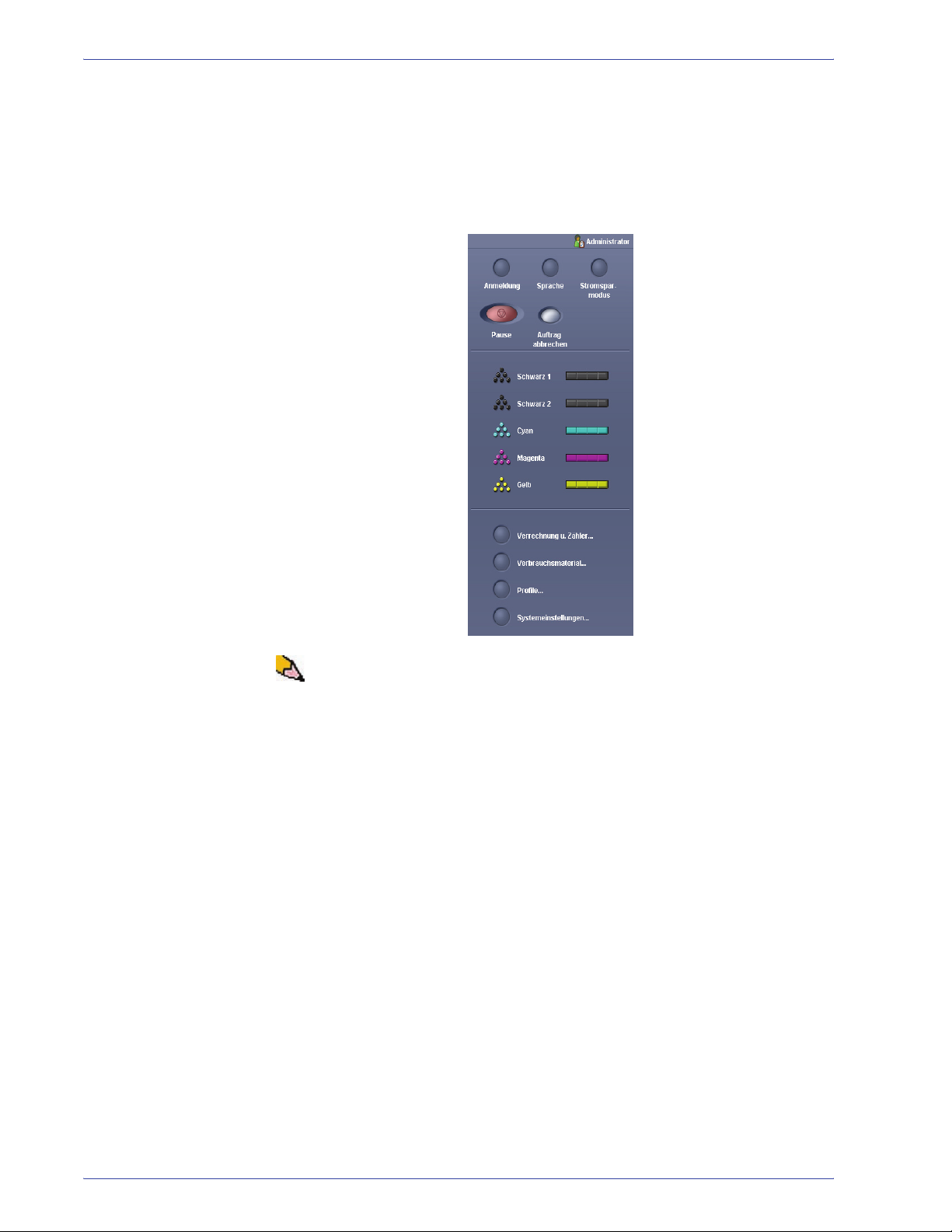
1. Administrator-Übersicht
3. Auf OK klicken.
Im Hauptfenster der Benutzeroberfläche werden nun
zusätzliche Optionen angezeigt. In der rechten oberen Ecke
wird angezeigt, dass man sich im Administrator-Modus
befindet.
HINWEIS:Das Administrator-Passwort sollte baldmöglichst nach
der Installation des Geräts geändert werden, damit Unbefugten
kein Zugriff gewährt wird. Das Verfahren zum Ändern des
Passworts finden Sie auf
Seite 2-5 dieses Handbuchs.
4. Zum Beenden des Administrator-Modus wählen sie die
Schaltfläche Abmelden.
1-2
DocuColor 5000 Administrator-Handbuch
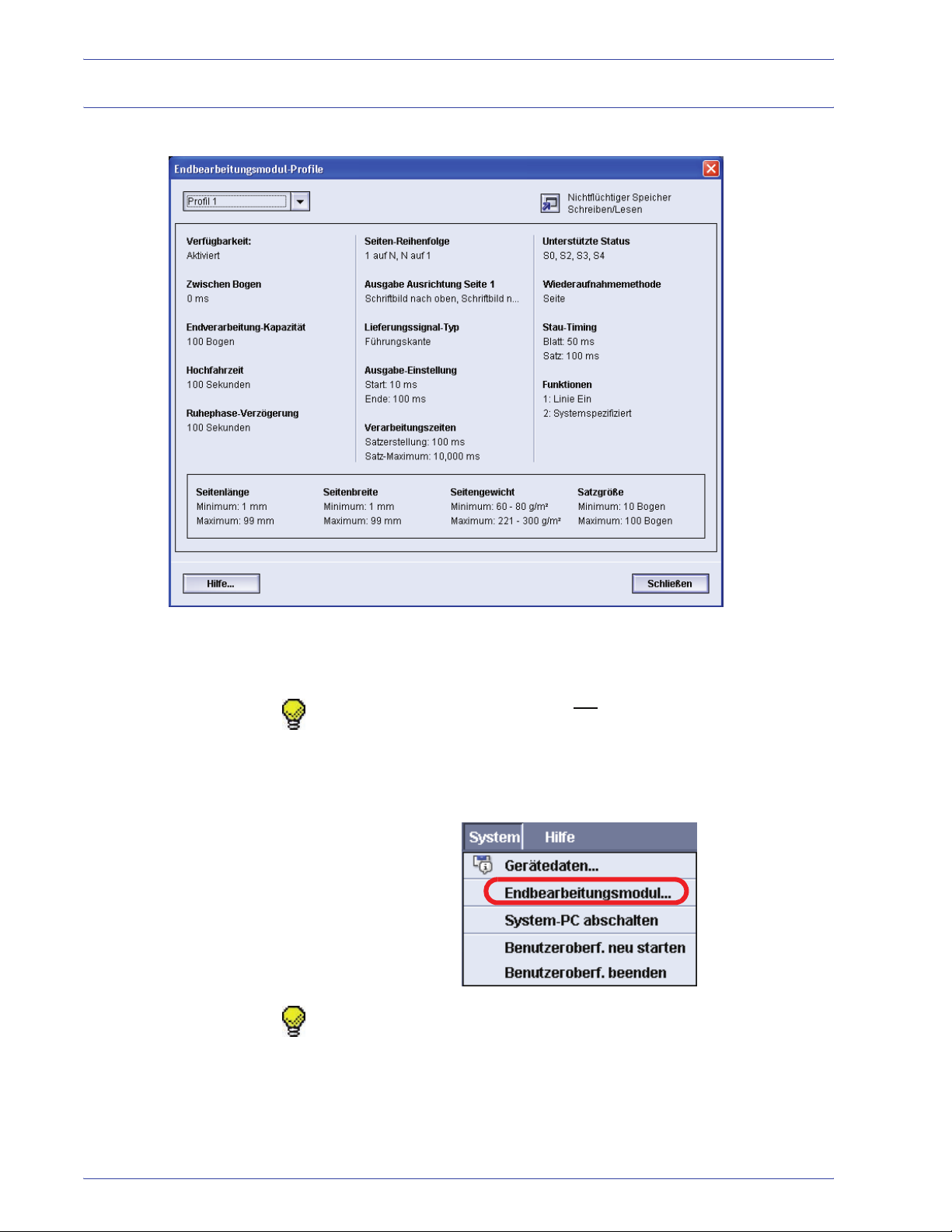
Endbearbeitungsprofile - Übersicht
1. Administrator-Übersicht
Wenn Ihre Digitaldruckmaschine eine Endbearbeitung mittels
eines Endbearbeitungsgeräts von einem Drittanbieter aufweist,
steht Ihnen die Option Endbearbeitungsprofile zur Verfügung.
Tipp:Diese Funktion ist jedoch nur verfügbar, wenn Sie als
Administrator angemeldet sind.
Wenn das System für das optionale Endbearbeitungsgerät
konfiguriert ist, erhält man Zugriff auf die Option
Endbearbeitungsprofile über das System-Pulldown-Menü auf dem
Benutzeroberflächen-Hauptbildschirm.
Tipp:Die Informationen auf diesem Bildschirm sind nur zur
Ansicht, sie können hier nicht geändert werden.
ein Endbearbeitungsgerät an die Druckmaschine angeschlossen
ist, können Sie das gewünschte Profil von Pulldown-Menü im
linken oberen Bereich des Fensters 'Endbearbeitungsprofile'
auswählen.
Wenn mehr als
DocuColor 5000 Administrator-Handbuch
1-3
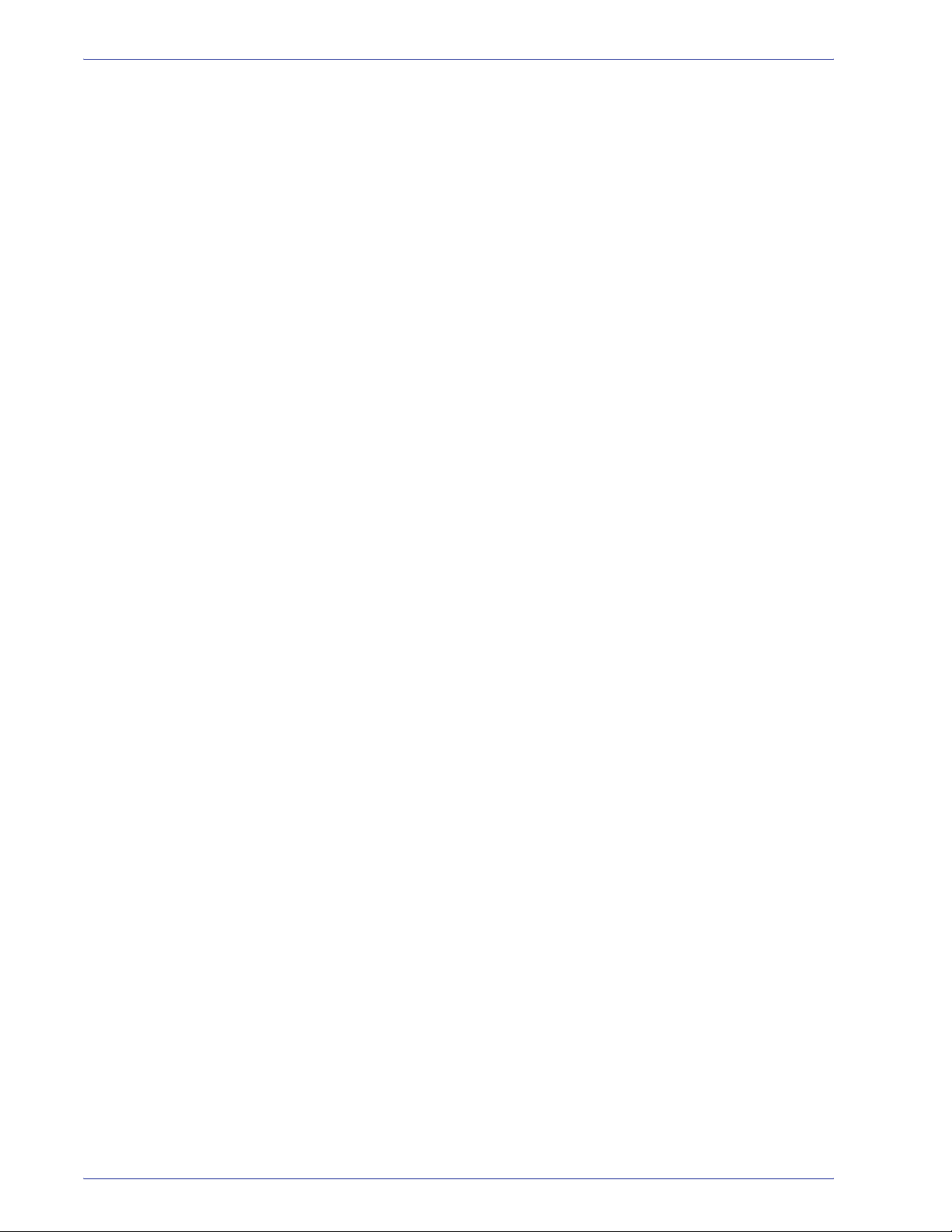
1. Administrator-Übersicht
1-4
DocuColor 5000 Administrator-Handbuch
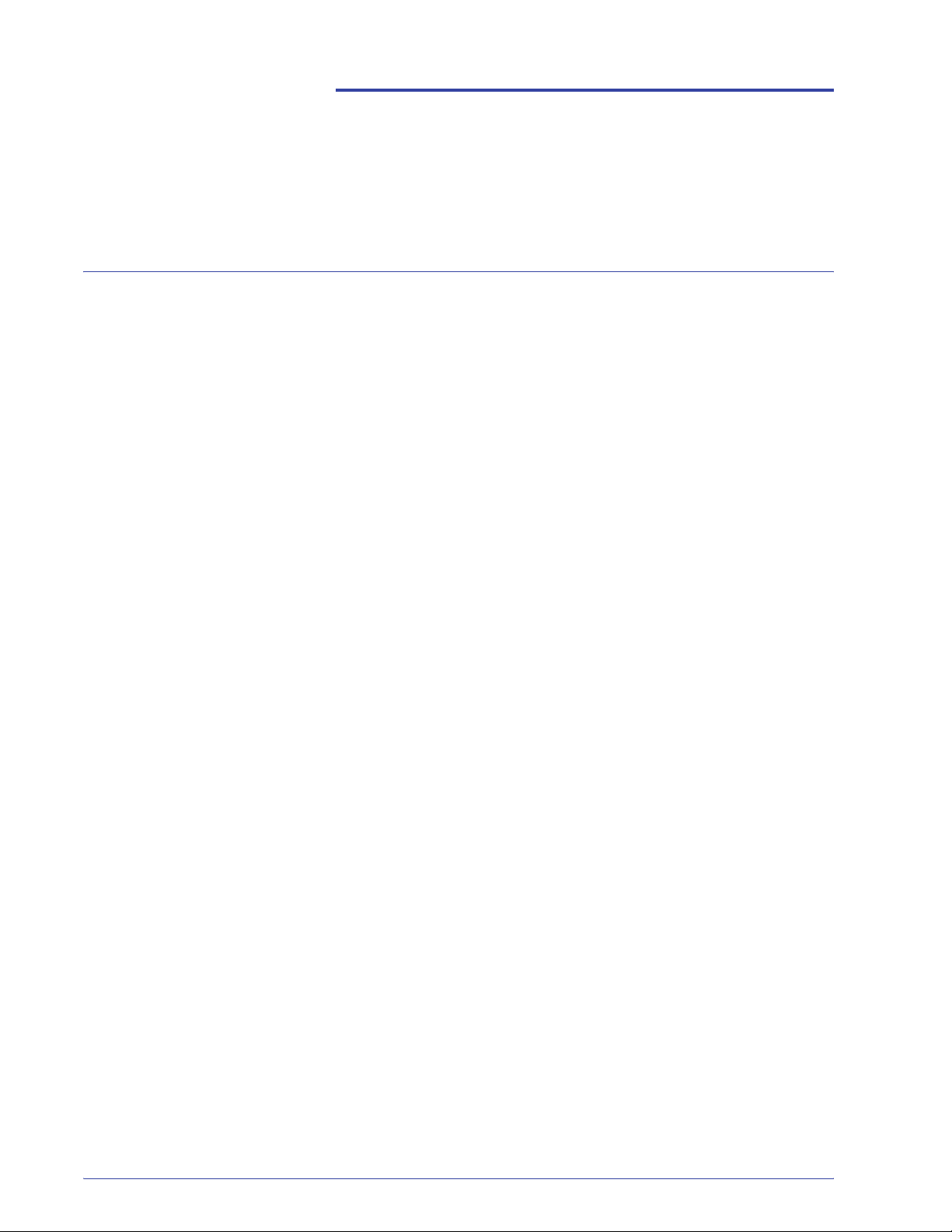
Übersicht
2. Systemeinstellungen
Mit der Funktion Systemeinstellungen können Sie Änderungen an
den folgenden Funktionen vornehmen:
• Benutzeroberfläche
• Datum und Zeit
•System
• Behälteroptionen
DocuColor 5000 Administrator-Handbuch
2-1
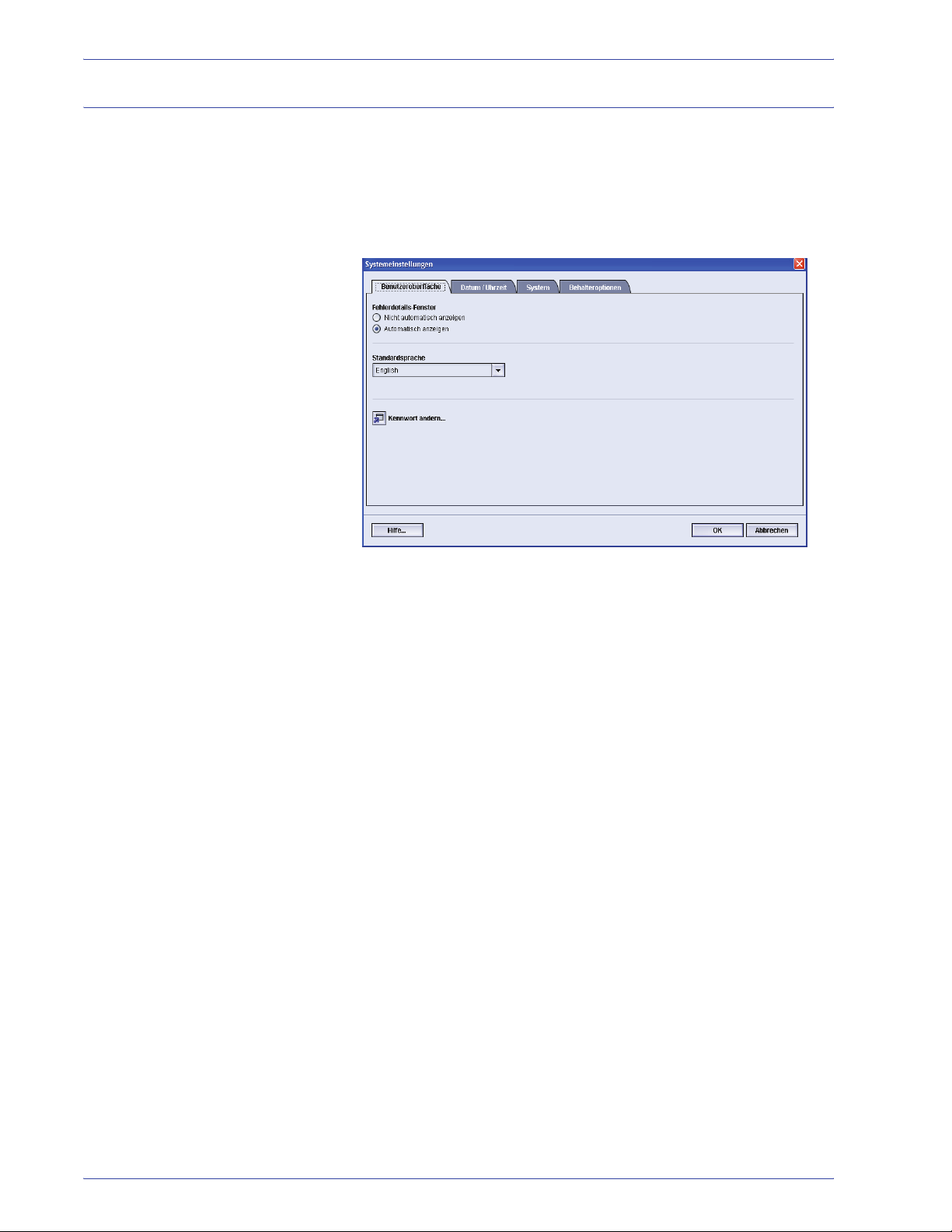
2. Systemeinstellungen
Benutzeroberfläche
Mit der Funktion Systemeinstellungen können Sie folgende
Änderungen vornehmen:
• Fehlerdetails-Fenster
• Administrator/Passwort ändern
2-2
DocuColor 5000 Administrator-Handbuch
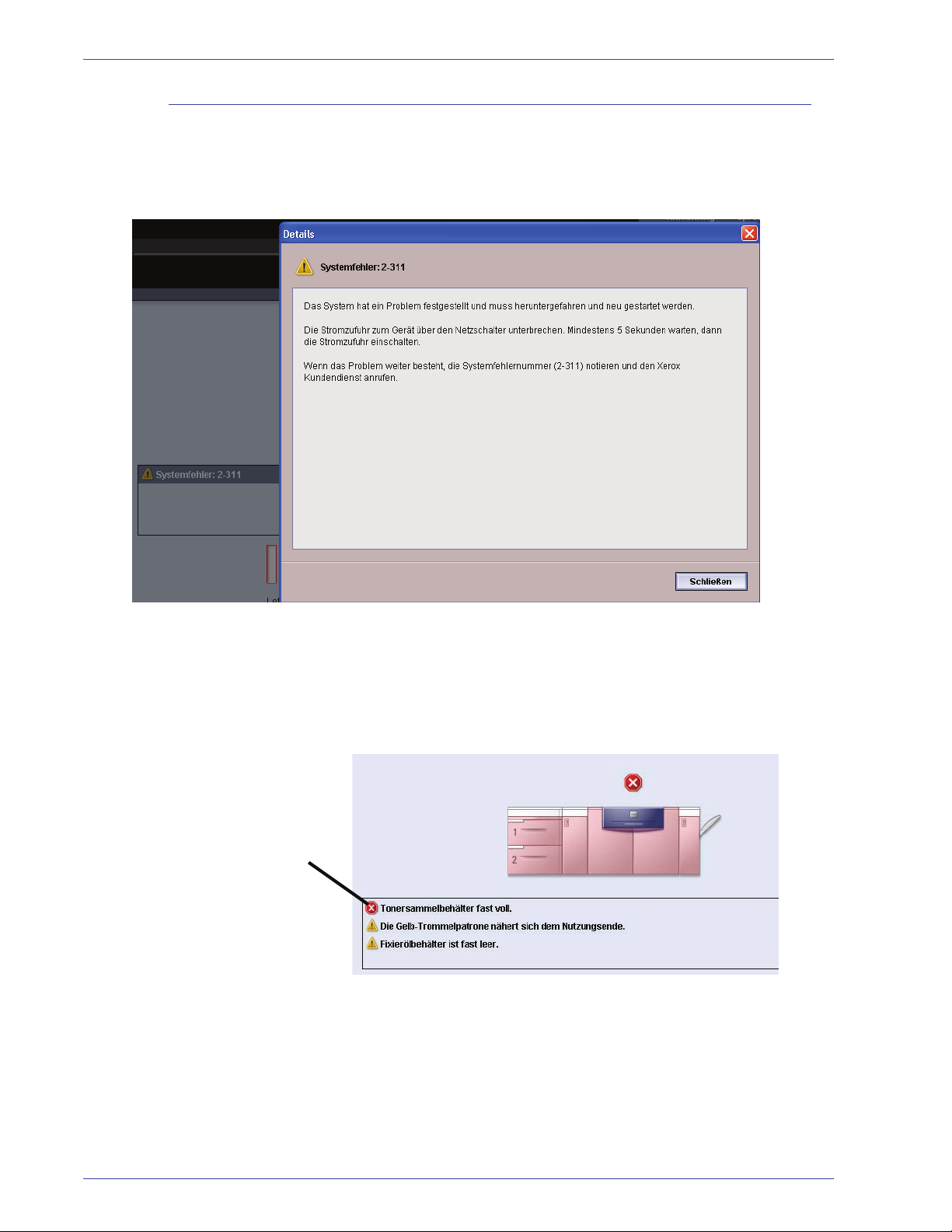
Fehlerdetails-Fenster
Standardmäßig wird auf der Benutzeroberfläche automatisch ein
Fenster mit Einzelheiten über die jeweilige Hinweis-, Warnungsoder Fehlermeldung geöffnet (siehe die folgende Abbildung).
2. Systemeinstellungen
Maschinendarstellungsund Meldungsbereich
Sie können jedoch wählen, ob dieses Fenster automatisch oder
nur dann geöffnet werden soll, wenn der Benutzer auf die
Hinweis-, Warnungs- oder Fehlermeldung in der
Maschinendarstellung und im Meldungsbereich der
Benutzeroberfläche klickt.
DocuColor 5000 Administrator-Handbuch
2-3
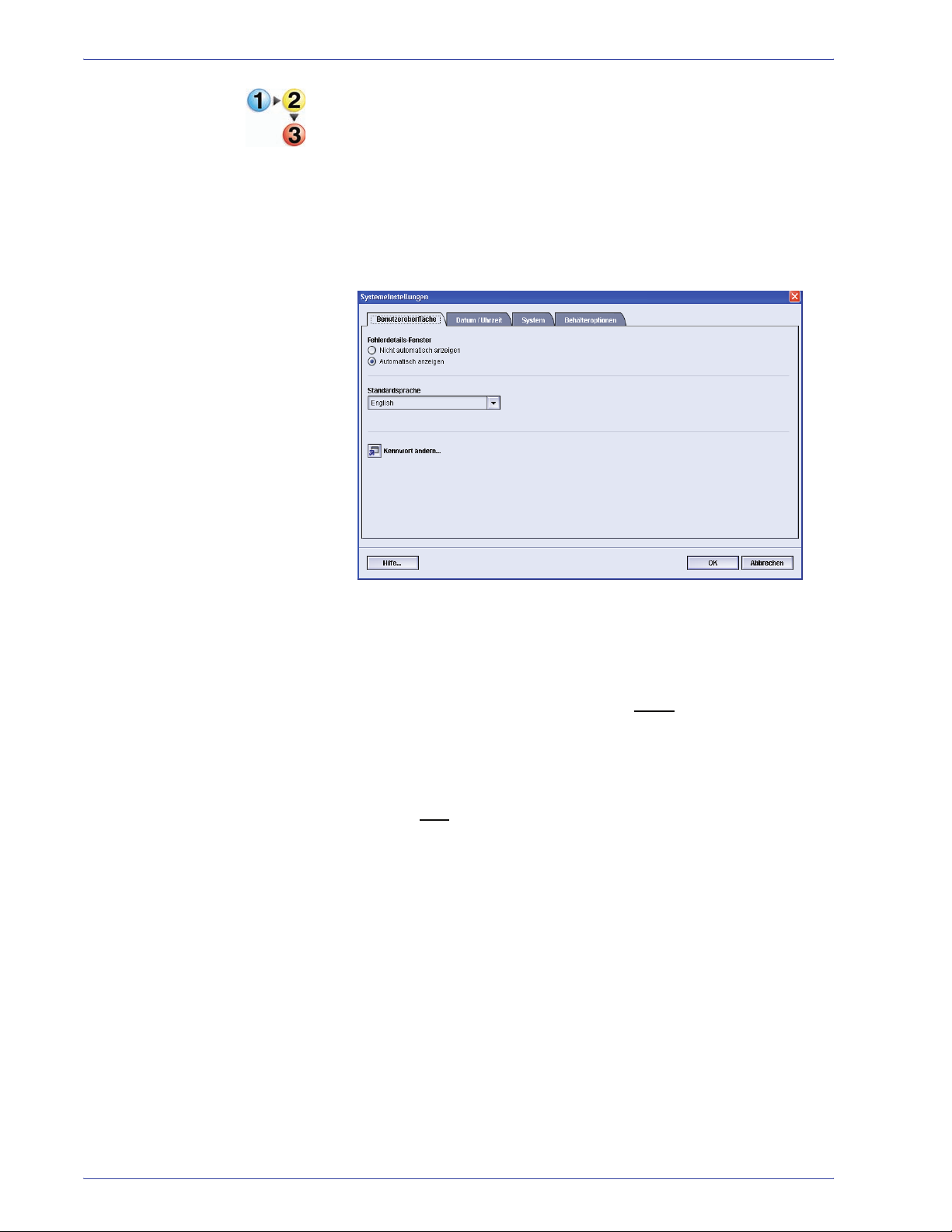
2. Systemeinstellungen
Mit dem folgenden Verfahren wird die Standardeinstellung für
diese Funktion gewählt.
1. Wählen Sie die Anmeldungs-Schaltfläche auf der
Benutzeroberfläche und melden Sie sich als Administrator
an.
2. Klicken Sie auf die Schaltfläche Systemeinstellungen, das
Fenster 'Systemeinstellungen' wird geöffnet.
3. Legen Sie fest, ob Maschinenfehler automatisch beim
Auftreten auf der Benutzeroberfläche angezeigt werden
sollen.
• Nicht automatisch anzeigen: Diese Option wählen,
wenn das Standard-Fenster nicht
angezeigt werden soll, wenn eine Nachricht, Warnung
oder ein Fehler auftritt.
• Automatisch anzeigen: Diese Option wählen, wenn
das Standard-Fenster automatisch angezeigt werden
, wenn eine Nachricht, Warnung oder ein Fehler
soll
auftritt.
automatisch
4. Wählen Sie OK, um die Einstellungen zu speichern und das
Fenster zu schließen.
2-4
DocuColor 5000 Administrator-Handbuch
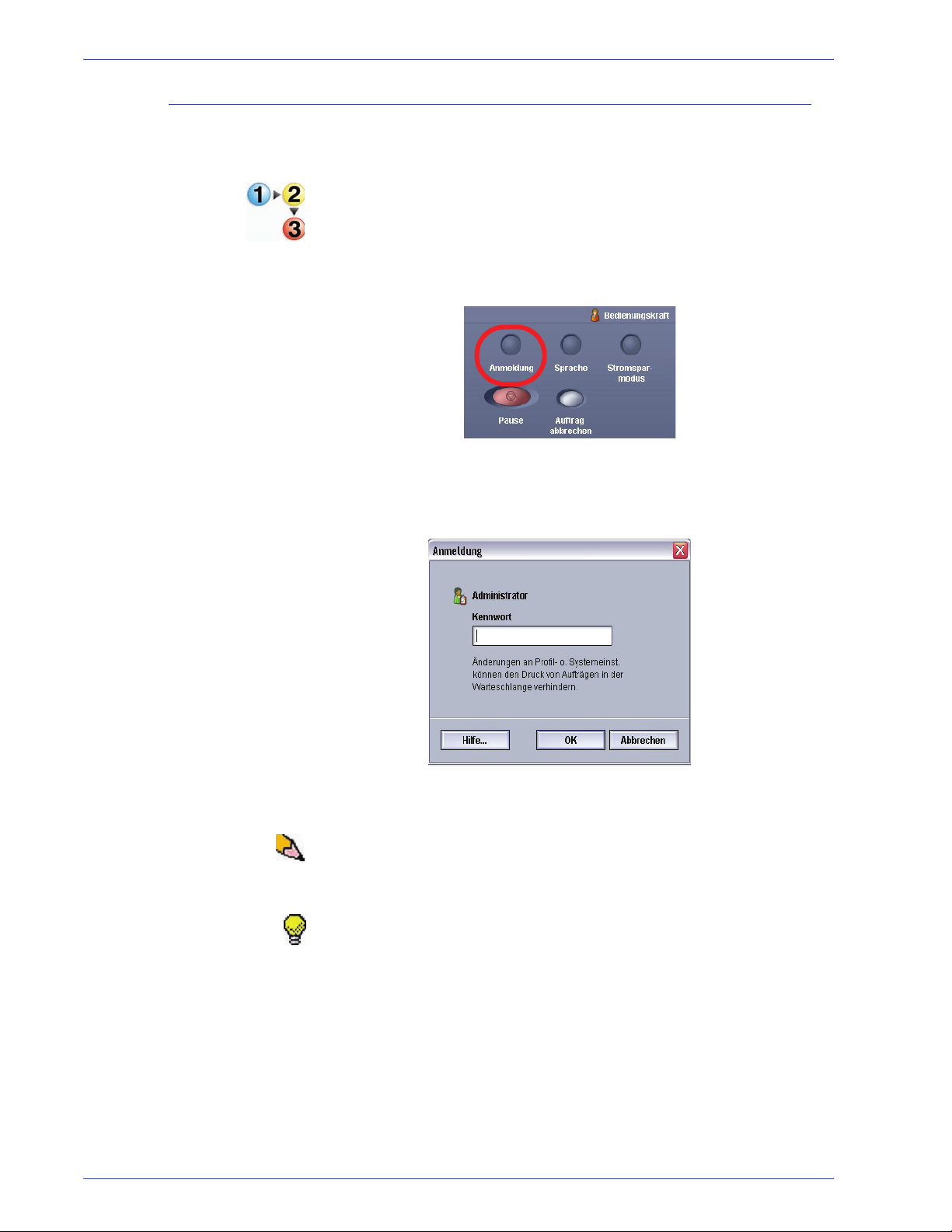
Kennwort ändern
2. Systemeinstellungen
Die Schaltfläche Kennwort ändern anklicken, wenn Sie das
Administrator-Kennwort ändern wollen.
Das Administrator-Kennwort wird mit dem folgenden Verfahren
geändert.
1. Die Schaltfläche Anmelden im Hauptfenster der
Benutzeroberfläche wählen.
2. Das Administrator-Kennwort im Anmeldefenster eingeben
und OK anklicken.
Aus Sicherheitsgründen werden bei der Eingabe nur
Sternchen (*) angezeigt.
HINWEIS:Die Digitaldruckmaschine wird mit einem werkseitig
eingestellten Administrator-Kennwort von '11111' geliefert.
Melden Sie sich mit diesem Standard-Kennwort an.
Tipp: Aus Sicherheitsgründen sollten Sie das StandardAdministrator-Kennwort zu einem neuen Kennwort ändern.
DocuColor 5000 Administrator-Handbuch
2-5
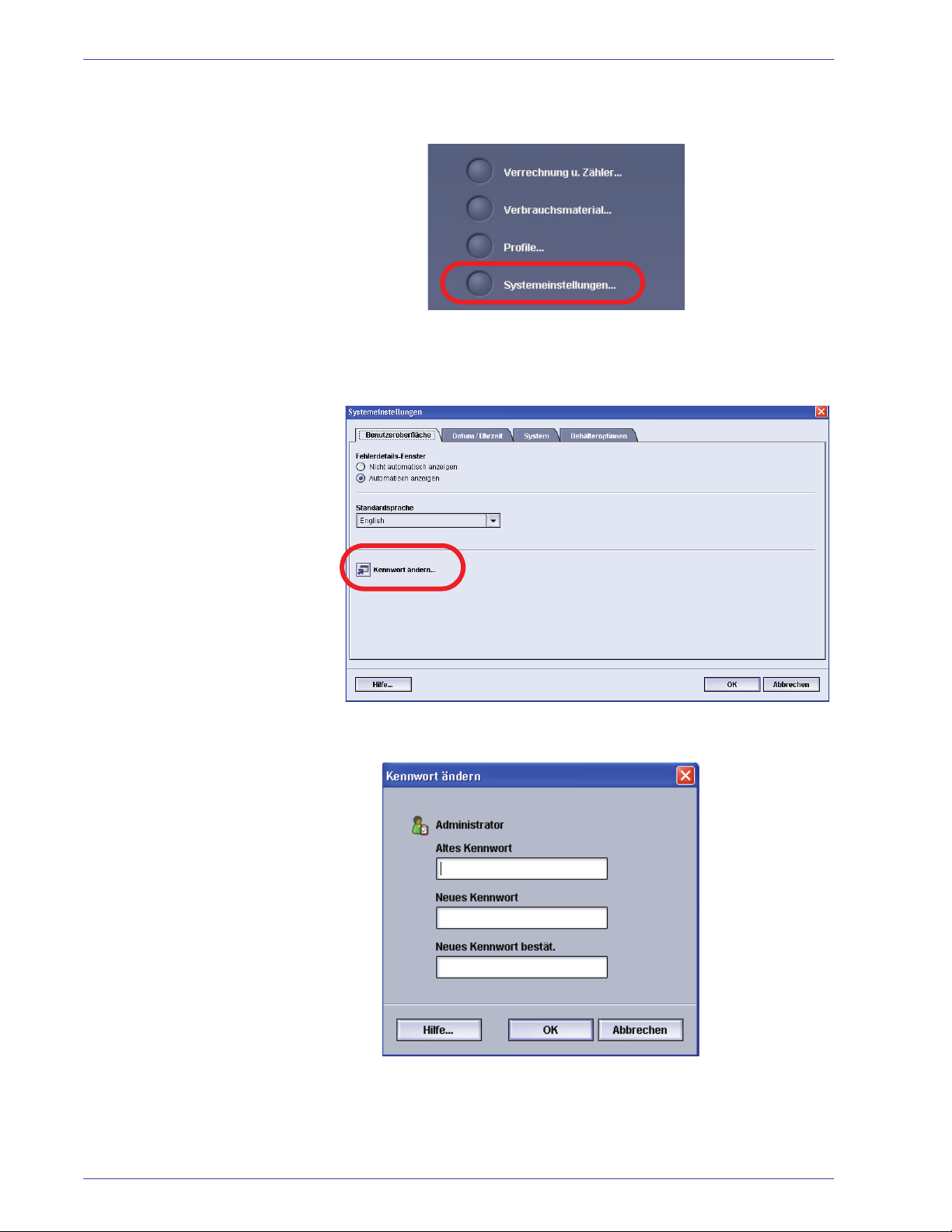
2. Systemeinstellungen
3. Wählen Sie die Schaltfläche 'Systemeinstellungen'.
4. Im Fenster 'Systemeinstellungen' die Schaltfläche
'Kennwort ändern' im Register Benutzeroberfläche wählen.
Das Fenster 'Kennwort ändern' wird geöffnet.
2-6
DocuColor 5000 Administrator-Handbuch
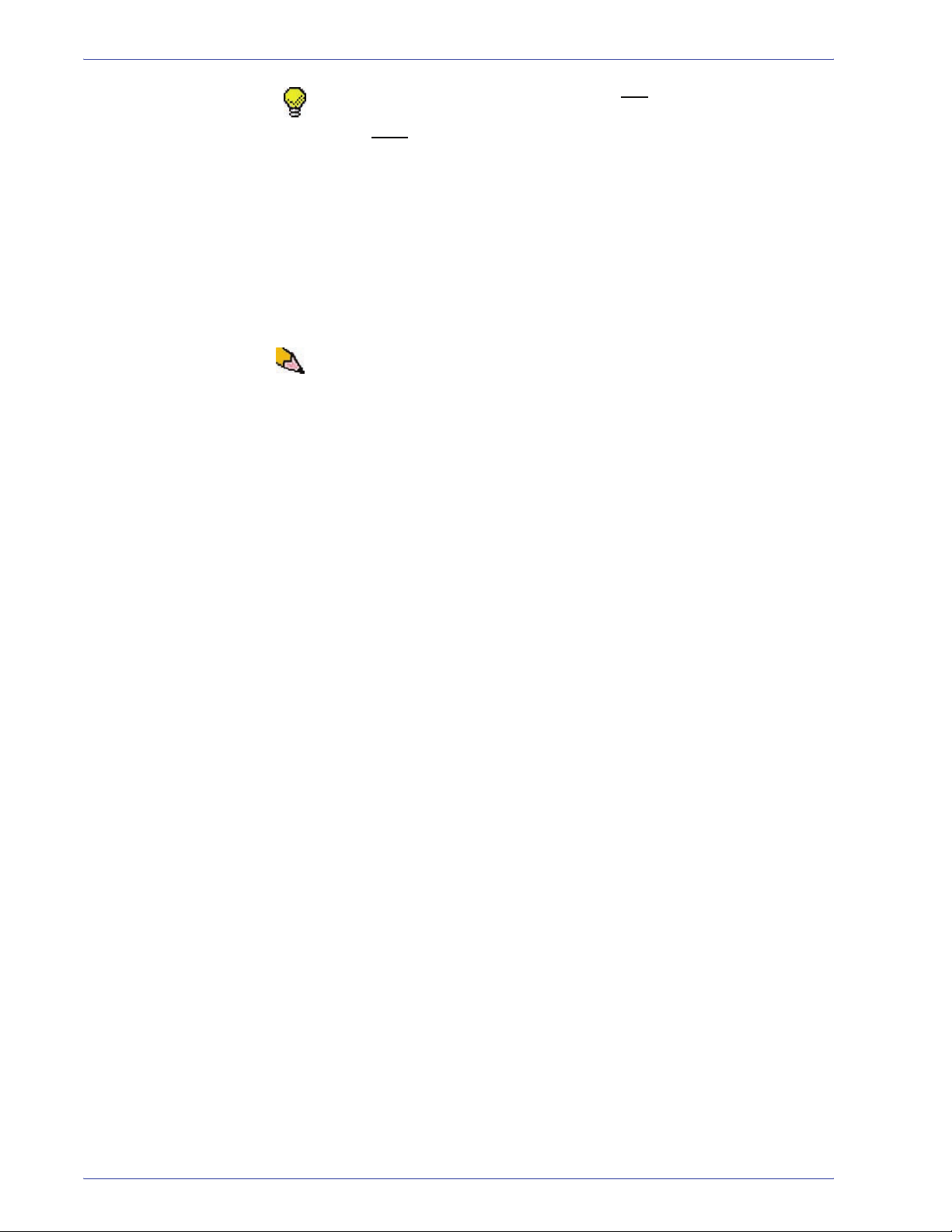
2. Systemeinstellungen
Tipp:Für das neue Kennwort können nur Zahlen eingegeben
werden.
sind
Kennwort eingegeben werden.
Alphazeichen (Buchstaben und andere Zeichen wie !*&
nicht zulässig). Es können maximal zwölf Zeichen für das
5. Im Fenster 'Kennwort eingeben' folgendes eingeben:
a. Das alte (aktuelle) Kennwort
b. Das neue Kennwort
c. Das neue Kennwort in das Feld 'Neues Kennwort
bestätigen' eingeben.
d. Auf OK klicken.
HINWEIS:Aus Sicherheitsgründen werde n bei der Eingabe nur
Sternchen (*) angezeigt.
6. OK im Fenster 'Systemeinstellungen' wählen, um zum
Hauptfenster der Benutzeroberfläche zurückzugelangen.
DocuColor 5000 Administrator-Handbuch
2-7

2. Systemeinstellungen
Datum und Uhrzeit einstellen
Mit dieser Funktion können Datum und Uhrzeit für das System
eingestellt werden. Datum und Uhrzeit werden auf dem Bildschirm
Gerätedetails auf den Bildschirmen Installierte Sof tware und
Fehlerprotokoll angezeigt.
1. Im Fenster 'Systemeinstellungen' das Register 'Datum/Uhrzeit'
wählen.
2. Das gewünschte Datumformat wählen.
3. Mithilfe der Aufwärts- bzw. Abwärts-Pfeilschaltflächen Jahr,
Monat und Tag auswählen.
4. Das gewünschte Zeitformat wählen.
5. Mithilfe der Aufwärts- bzw. Abwärts-Pfeilschaltflächen die
Stunden und Minuten einstellen.
HINWEIS:Wurde die 12-Stunden-Uhr gewählt, die Schaltfläche
AM oder PM berühren.
6. Wählen Sie OK, um die Einstellungen zu speichern und das
Fenster zu schließen.
2-8
DocuColor 5000 Administrator-Handbuch

System
2. Systemeinstellungen
Mit dieser Funktion werden die folgenden
Werksstandardeinstellungen geändert:
• Produktivitätsmodus
• Energiesparmodus (Anfang- und Endoptionen)
• Automatische Wiederaufnahme
• Auftragsverteilung
• Autom. Abmeldung
Mit der Systemfunktion können Sie auch NVM-Lese/Schreibwerte
eingeben, wenn Spezialmaterialien verwendet werden. Dies wird
ausführlicher erläutert auf Seite 2-19.
DocuColor 5000 Administrator-Handbuch
2-9

2. Systemeinstellungen
Produktivitätseinstellung
Die Produktivität des Gerätes steht mit der
Materialausgabegeschwindigkeit in Verbindung, gemessen in Seiten/
Minute (S/Min). Die kontinuierliche Geschwindigkeit hängt von
Materialformat und -gewicht sowie von der Fixierertemperatur ab.
Diese Funktion erlaubt die Optimierung der
Durchsatzgeschwindigkeit für die am häufigsten verwendete
Materialart. Optionen für die Produktivitätseinstellung umfassen:
• Einzelpapiergewicht: Diese Einstellung optimiert die
Ausgabegeschwindigkeit für dünne oder dicke Materialien
nach dem für den Behälter eingestellten Gewichtsbereich.
• Vermischte Papiergewichte: Diese Einstellung optimiert die
Durchsatzgeschwindigkeit von Aufträgen mit gemischten
Papiersorten aus verschiedenen Behältern.
Wählen Sie die Einstellung, die am besten Ihrer Druckumgebung
entspricht und die Sie am häufigsten anwenden.
2-10
DocuColor 5000 Administrator-Handbuch

Produktivitätstabellen
Die folgenden Produktivitätstabellen führen die verschiedenen
Materialgewichte und -formate und deren zugehörige
Geschwindigkeiten für einseitige und zweiseitige Ausgabe auf.
Jede Tabelle gibt die Druckgeschwindigkeitsparameter für beide
Produktivitätseinstellungen an.
Einzelpapiergewicht
Modus Einzelpapiergewicht
2. Systemeinstellungen
Materialformat (Zufuhrlänge) [mm]
Papiergewicht
Min. Max 1-seitig 2-seitig
60 - 220 g/m² 182,0 216,0 50 25
216,1 297,0 33,3 16,7
297,1 458,0 25 12,5
458,1 488,0 20 10
221 - 300 g/m² 182,0 216,0 33,3 --
216,1 280,0 25 --
280,1 458,0 16,7 --
458,1 488,0 12,5 --
Overheadfolie 210,0 216,0 25 --
Druckgeschwindigkeit
(Drucke/Minute = ppm)
HINWEIS 1:Der 2-seitige Druck ist für Klar sichtfolien und Mat erial,
das schwerer als 221 g/m² ist, nicht verfügbar.
HINWEIS 2:Vom zweiten zum ersten Zufuhrmodul ergibt sich
keine Produktivitätsverminderung (S/Min).
HINWEIS 3:Klarsichtfolie ist nur für 1-seitig, A4 LSZ verfügbar.
DocuColor 5000 Administrator-Handbuch
2-11

2. Systemeinstellungen
Vermischte Papiergewichte
Modus Gemischte Papiergewichte
Materialformat (Zufuhrlänge) [mm] Druckgeschwindigkeit
Papiergewicht
Min. Max 1-seitig 2-seitig
60 - 135 g/m² 182,0 216,0 50 25
216,1 297,0 33,3 16,7
297,1 458,0 25 12,5
458,1 488,0 20 10
136 - 186 g/m² 182,0 216,0 33,3 16,7
216,1 297,0 25 12,5
297,1 458,0 16,7 8,3
458,1 488,0 12,5 6,3
187 - 220 g/m² 182,0 216,0 33,3 16,7
216,1 280,0 20 10
280,1 432,0 16,7 8,3
432,1 488,0 12,5 6,3
221 - 300 g/m² 182,0 216,0 25* --
216,1 280,0 16,7* --
280,1 458,0 12,5* --
458,1 488,0 10* --
Overheadfolie 210,0 216,0 25 --
HINWEIS:*Druckgeschwindigkeiten können sich auf Grund von
Druckereinstellungsvorgängen verringern. Diese basieren auf
Umgebungszuständen und kontinuierlichem Druckvolumen.
2-12
DocuColor 5000 Administrator-Handbuch

Stromsparmodus
2. Systemeinstellungen
Mit dieser Funktion wird die Zeit eingestellt, die verstreichen soll,
bis Digitaldruckmaschine und System-PC in den EnergiesparModus geschaltet werden. Die Timer werden aktiviert, wenn
sämtliche Druckaufträge abgeschlossen sind und die
Warteschlange leer ist.
Digitaldruckmaschine und/oder System-PC beenden den
Energiespar-Modus, wenn ein Druckauftrag übertragen oder die
Benutzeroberfläche auf dem PC aktiviert wird.
l
Tipp:Die Funktionen System-PC & Druckmaschine und Nur
Druckmaschine müssen von Ihrem Xerox-Partner aktiviert
werden,
bevor Sie sie anwenden können. Wenn diese Funktionen
nicht aktiviert wird, wenden Sie sich an den Xerox-Partner für
weitere Informationen.
Zum Ändern der Zeiteinstellung für jede Stromsparfunktion ist
folgendes Verfahren einzusetzen.
1. Im Fenster 'Systemeinstellungen' das Register 'System' wählen.
DocuColor 5000 Administrator-Handbuch
2-13

2. Systemeinstellungen
2. Ändern Sie die Zeiteinstellung für jede Stromsparfunktion
mittels der Aufwärts- und Abwärtstasten:
• System-PC und Druckwerk
• Nur Druckwerk
• Nur Druckwerkstrom, wenn keine PC-Kommunikation für
Es können 1 bis -240 Minuten eingegeben werden.
HINWEIS:Die Systemstandardeinstellung ist 60 Minuten.
3. Wählen Sie OK, um die Einstellungen zu speichern und das
Fenster zu schließen.
Stromsparmodus beenden
Eine dieser beiden Optionen wählen:
• Automatisch: Wählen Sie diese Option, wenn das System den
Stromsparmodus automatisch beenden soll, wenn Maus,
Tastatur oder PC-Netzschalter aktiviert werden.
• Manuell: Wählen Sie diese Option, wenn Sie den
Stromsparmodus manuell beenden wollen, wenn die
Stromspar-Schaltfläche auf dem Hauptbildschirm der
Benutzeroberfläche gewählt wird.
Autom. Wiederaufnahme nach
2-14
DocuColor 5000 Administrator-Handbuch

Fehlerbehebung
Mit der Funktion Automatische Wiederaufnahme nach
Fehlerbehebung wird ein Auftrag automatisch neu gestartet,
nachdem ein Fehler behoben wurde und ein über das Netzwerk
übertragener Druckauftrag auf Benutzeranweisungen wartet.
1. Im Register 'System' des Fensters 'Systemeinstellungen'
das Kontrollkästchen links neben 'Pause' markieren.
2. Systemeinstellungen
2. Die Zeit mittels der Aufwärts- und Abwärtstasten ändern. Es
können 1 bis 10 Minuten eingegeben werden.
HINWEIS:Die Systemstandardeinstellung ist 2 Minuten.
3. Wählen Sie OK, um die Einstellungen zu speichern und das
Fenster zu schließen.
DocuColor 5000 Administrator-Handbuch
2-15

2. Systemeinstellungen
Pause
Mit der Funktion 'Automatische Wiederaufnahme nach Pause'
wird ein Auftrag automatisch neu gestartet, nachdem die PausenSchaltfläche auf der Benutzeroberfläche gewählt wurde und der
Auftrag auf Benutzeranweisungen wartet.
1. Im Register 'System' des Fensters 'Systemeinstellungen'
das Kontrollkästchen links neben 'Pause' markieren.
2. Die Zeit mittels der Aufwärts- und Abwärtstasten ändern.
Es können 1 bis 10 Minuten eingegeben werden.
HINWEIS:Die Systemstandardeinstellung ist 2 Minuten.
3. Wählen Sie OK, um die Einstellungen zu speichern und das
Fenster zu schließen.
2-16
DocuColor 5000 Administrator-Handbuch

Auftragsverteilung
2. Systemeinstellungen
Die Funktion 'Auftragsverteilung' wird verwendet, wenn mehrere
Aufträge in der Warteschlange sind und Sie eine Zeitspanne von 7
Sekunden zum Entladen der Ausdrucke von einem
Endbearbeitungsgerät zur Verfügung haben wollen, bevor der
nächste Auftrag gedruckt wird.
1. Im Register 'System' des Fensters 'Systemeinstellungen'
das Kontrollkästchen links neben 'Auftragsverteilung'
markieren.
7 Sekunden ist die Standard- und einzig mögliche
Einstellung für diese Option.
2. Wählen Sie OK, um die Einstellungen zu speichern und das
Fenster zu schließen.
DocuColor 5000 Administrator-Handbuch
2-17

2. Systemeinstellungen
Autom. Abmeldung
Mit der Funktion 'Autom. Abmeldung' wird die
Digitaldruckmaschine nach einem festgelegten Zeitraum
automatisch in den Druckmodus zurück geschaltet, wenn von
keiner der Administrator-Funktionen eine Aktion registriert wird.
1. Im Register 'System' des Fensters 'Systemeinstellungen'
das Kontrollkästchen links neben 'Autom. Abmeldung'
markieren.
2. Die Zeit mittels der Aufwärts- und Abwärtstasten ändern.
Es können 10 bis 60 Minuten eingegeben werden.
HINWEIS:Die Systemstandardeinstellung ist 10 Minuten.
3. Wählen Sie OK, um die Einstellungen zu speichern und
das Fenster zu schließen.
2-18
DocuColor 5000 Administrator-Handbuch

NVM Schreiben/Lesen
Diese Funktion wird vom Xerox-Kundendienst zum Setzen
bestimmter Einstellungen verwendet. Sie kann auch hin und
wieder von System-Administratoren verwendet werden.
2. Systemeinstellungen
Sondermaterialeinstellung
für gelochtes Papier
Sondermaterialeinstellung
für LSZ-Registermaterial
Aktivierung von
druckempfindlichem
Durchschreibepapier
Unter den meisten Bedingungen wird diese Funktion nicht von
System-Administratoren verwendet, unter bestimmten Umständen
jedoch wird die Funktion verwendet. Diese umfassen:
Wenn Sie regelmäßig vorgelochtes Papier verwenden und ständig
mit zahlreichen Papierstaus konfrontiert werden und/oder
Wenn Sie regelmäßig Registermaterial einsetzen und häufig
Papierstaus auftreten.
• Druckempfindliche Durchschreibepapiere werden mit
mehreren Lagen gestrichen, die die Übertragung des Bildes
durch das Formular fördern und die Trennung der mit einem
speziellen Klebstoff zusammen gehaltenen Formularseiten
ermöglichen. Jeder Hersteller von xerografischem
druckempfindlichem Durchschreibepapier setzt eigene
Chemikalienkombinationen ein, daher ist das folgende
Verfahren zum Aktivieren dieser Funktion am besten für Xerox
Premium Digital Carbonless Paper geeignet.
• Zur Verhütung von Problemen beim Einsatz von
druckempfindlichem Durchschreibepapier können Sie die
entsprechende Funktion mittels der NVM Lese/
Schreibfunktion einschalten.
Wenn eine der oben angeführten Bedingungen in Ihrer Umgebung
auftritt, können Sie die NVM Lese/Schreib-Funktion zum
Einschalten einer Funktion verwenden.
DocuColor 5000 Administrator-Handbuch
2-19

2. Systemeinstellungen
VORSICHT: Geben Sie nur die in diesem Verfahren beschriebenen
Zahlen in diesem Bildschirm ein. Eingabe und Speichern von Zahlen,
die von den hier vorgegebenen Zahlen abweichen, können evtl.
Systemeinstellungen ändern, die nur durch einen Wartungsbesuch
durch den Xerox-Kundendiensttechniker korrigiert werden können.
Zum Einschalten einer Funktion sind folgende Schritte auszuführen:
1. Im Register 'System' im Fenster 'Systemeinstellungen' die
Schaltfläche NVM Lesen/Schreiben wählen.
Das Fenster 'NVM Lesen/Schreiben' wird geöffnet.
2. Die gewünschte Leitfaden-Verknüpfung eingeben:
• Die Leitfaden-Verknüpfung für
Sondermaterialeinstellung für gelochtes Papier ist
700 545.
• Die Leitfaden-Verknüpfung für
Sondermaterialeinstellung für LSZ-Registermaterial
ist 700 546.
2-20
• Die Leitfaden-Verknüpfung für Aktivierung von
druckempfindlichem Durchschreibepapier ist 700-920.
DocuColor 5000 Administrator-Handbuch

2. Systemeinstellungen
HINWEIS:Zur Veranschaul ichung dieses Verfahrens wird mittels
der folgenden Bildschirmabbildungen ein
Beispiel für LeitfadenVerknüpfung, aktuellen Wert und neuen Wert gezeigt, dieses
Beispiel zeigt keine tatsächliche Leitfaden-Verknüpfung. Die
Zahlen für aktuellen Wert und neuen Wert sind abhängig von der
eingegebenen Leitfaden-Verknüpfung.
a. Geben Sie die Leitfaden-Verknüpfung über die
Zahlentasten der Tastatur ein (im folgenden Beispiel
wird '123' als Leitfaden-Verknüpfung verwendet)
b. Drücken Sie die Tab-Taste auf der Tastatur, um zum
Verknüpfung-Feld vorzurücken.
c. Die Leitfaden-Verknüpfung eingeben (im folgenden
Beispiel wird '123' als Leitfaden-Verknüpfung verwendet).
d. Die Schaltfläche 'Weiter' wählen.
DocuColor 5000 Administrator-Handbuch
2-21

2. Systemeinstellungen
3. Den neuen Wert über die Tastatur eingeben (im folgenden
Beispiel wird '234' als neuer Wert verwendet).
Tipp:Zum Einschalten einer Funktion wird der entsprechende
Wert über die Tastatur eingegeben:
• Für die Sondermaterialeinstellung für gelochtes Papier
geben Sie 0 für den neuen Wert ein.
• Für die Sondermaterialeinstellung für LSZ-
Registermaterial geben Sie 1 für den neuen Wert ein.
•Für druckempfindliches Durchschreibmaterial geben Sie 1
für den neuen Wert ein.
4. Die Schaltfläche 'Anwenden' wählen. Im NVM Lesen/
Schreiben-Fenster wird der eingegebene Wert als der neue
Wert angezeigt.
2-22
5. Zum Speichern der neuen Einstellung und Schließen des
Fensters Schließen wählen.
6. Wählen Sie OK, um das Fenster 'Systemeinstellungen' zu
schließen.
DocuColor 5000 Administrator-Handbuch

Behälteroptionen
2. Systemeinstellungen
Tipp:Nach der Ausführung des Druckauftrags wieder in den
Administrator-Modus, Systemeinstellungen, NVM Lesen/
Schreiben schalten und die gegenwärtig eingeschaltete Funktion
wieder ausschalten
. Führen Sie die in diesem Verfahren
besprochenen Schritte aus und verwenden Sie diese
Einstellungen für den neuen Wert:
• Zum Ausschalten Sondermaterialeinstellung für gelochtes
Papier 1000 eingeben.
• Zum Ausschalten Sondermaterialeinstellung für LSZ-
Registermaterial 0 eingeben.
• Zum Ausschalten von druckempfindlichem
Durchschreibepapier 0 eingeben.
Tipp:Zur Verhütung von Papierstaus bei anderen
Bedruckstofftypen als den in diesem Verfahren erwähnten,
müssen Sie die Funktion 'NVM Lesen/Schreiben' ausschalten,
bevor Sie andere Druckaufträge ausführen.
Mit dieser Funktion werden die folgenden
Werksstandardeinstellungen geändert:
• Autom. Behälterumschaltung
• Autom. Papierwahl
• Nicht einbeziehen
• Behältergebläse
• Behälterpriorität
Automatische Behälterumschaltung, Automatische Papierwahl und Nicht einbeziehen
Wählen Sie die Grundeinstellungen für die folgenden Optionen:
Standardeinstellung Funktion
Automatische
Behälterumschaltung
Autom. Papierwahl Bei Wahl dieser Option kann der Drucker automatisch das für den Auftrag
Bei Wahl dieser Option kann der Drucker automatisch einen anderen Behälter
wählen, der das benötigte Papier enthält, wenn der ursprünglich gewählte Behälter
nicht verwendet werden kann.
geeignete Papierformat wählen, ohne dass ein Papierbehälter angegeben werden
muss.
Wird die Option Einzelpapiergewicht als Grundeinstellung gewählt, werden mit
Autom. Papierwahl nur Papiergewichte zwischen 81-105 g/m² im entsprechenden
Format gewählt. Bei Auswahl der Option Gemischte Papiergewichte werden mit
Autom. Papierwahl nur Papiergewichte zwischen 106-135 g/m² im entsprechenden
Format gewählt.
Nicht einbeziehen Durch die Wahl eines oder mehrerer Behälter in dieser Option ignoriert die
Druckmaschine alle Vorwahlen, die unter den Optionen Autom.
Behälterumschaltung oder Autom. Papierauswahl vorgenommen wurden.
DocuColor 5000 Administrator-Handbuch
2-23

2. Systemeinstellungen
1. Im Fenster 'Systemeinstellungen' das Register
'Behälteroptionen' wählen.
2. Die Schaltfläche Aktivieren oder Deaktivieren für die
automatische Behälterumschaltung wählen.
3. Die Schaltfläche Aktivieren oder Deaktivieren für die
automatische Papierwahl wählen.
4. Soll der Drucker einen oder mehrere Papierbehälter
umgehen (ignorieren), die Schaltflächen der
entsprechenden Papierbehälter in der Spalte 'Nicht
einbeziehen' wählen.
5. Wählen Sie OK, um das Fenster 'Systemeinstellungen' zu
schließen.
2-24
DocuColor 5000 Administrator-Handbuch

Behältergebläse
2. Systemeinstellungen
Die optimale Druckfähigkeit wird durch die Luftkühlung der
Papierbehälter gewährleistet:
• Jeder Behälter ist mit zwei Gebläsen und zwei Ventilatoren
ausgestattet.
Die Gebläse befinden sich im vorderen
Behälterbereich; die Ventilatoren sind auf der rechten Seite.
• Das Gebläse an der Führungskante produziert im
Dauerbetrieb Warmluft, wenn eine der folgenden Optionen
gewählt wird:
Gestrichenes Material, Klarsichtfolien oder
Normalpapier mit einem Gewicht ab 106 g/m². Das Gebläse
an der Hinterkante läuft ebenfalls im Dauerbetrieb, jedoch
wird keine Warmluft produziert.
• Alle Behälter sind mit Hebeln zur Einstellung der Luftzufuhr
ausgestattet.
– Bei Papiergewichten zwischen 60 und 256 g/m² muss
der Hebel zur Einstellung der Luftzufuhr nach vorne
(zum vorderen Ende des Behälters) zeigen.
– Bei Papiergewichten zwischen 257 und 300 g/m² muss
der Hebel zur Einstellung der Luftzufuhr nach hinten
(zum hinteren Ende des Behälters) zeigen.
DocuColor 5000 Administrator-Handbuch
2-25

2. Systemeinstellungen
Wenn Sie die Gebläse für eine bestimmte Papierart einstellen
wollen (z. B. dünnes oder dickes Papier), sind im AdministratorModus Einstellungen im Fenster 'Behälteroptionen'
vorzunehmen. Dadurch wird eine optimale Druckqualität
gesichert. Diese Einstellungen werden mit den folgenden
Schritten vorgenommen:
1. Im Fenster 'Systemeinstellungen' das Register
'Behälteroptionen' wählen.
2. Den gewünschten Behälter wählen.
3. Wählen Sie im Pulldown-Menü die Option, die dem
gewählten Papier für diesen Behälter und den an den
Hebeln zur Einstellung der Luftzufuhr vorgenommenen
Änderungen am Besten entspricht.
Die Optionen sind u. a.:
• Systemstandard: Das ist die Grundeinstellung. Mit
dieser Option werden die Behältergebläse automatisch
auf für Xerox-Papier optimierte Papiere eingestellt.
• Mehrseiten-Einzug: Wählen Sie diese Option, wenn
die Behältergebläseeinstellungen stufenweise
nachgestellt werden sollen, um Mehrfacheinzüge zu
vermindern.
• Fehleinzug: Wählen Sie diese Option, wenn die
Behältergebläseeinstellungen stufenweise nachgestellt
werden sollen, um Fehleinzüge zu vermindern.
• Benutzerdefiniert: Mit dieser Option werden die
Behältergebläse von Parametern gesteuert, die vom
Kundendienst eingestellt werden.
2-26
DocuColor 5000 Administrator-Handbuch

2. Systemeinstellungen
• Immer Aus: Wählen Sie diese Option, wenn die
Behältergebläse immer ausgeschaltet bleiben sollen.
In diesem Modus werden die Gebläse nicht
automatisch gesteuert. Dieser Modus ist
Spezialdruckmedien vorbehalten.
• Immer Ein (dünnes Papier): Mit dieser Option werden
die Behältergebläse nicht automatisch gesteuert, sie
bleiben ständig eingeschaltet. Dieser Modus ist
ebenfalls Spezialdruckmedien vorbehalten.
• Immer Ein (dickes Papier): Mit dieser Option werden
die Behältergebläse nicht automatisch gesteuert, sie
bleiben ständig eingeschaltet. Dieser Modus ist
Spezialdruckmedien vorbehalten.
4. Wählen Sie OK, um das Fenster 'Systemeinstellungen' zu
schließen.
DocuColor 5000 Administrator-Handbuch
2-27

2. Systemeinstellungen
Behälterpriorität
Wählen Sie die Prioritätsreihenfolge für alle Behälter. Ist die
automatische Behälterwahl aktiviert und jeder Papierbehälter
enthält Papier desselben Formats und Gewichts, führt der Drucker
Papier aus dem Behälter mit der Priorität 1 zu. Ist Behälter 1 leer,
wird automatisch aus Behälter 2 zugeführt usw.
Das folgende Verfahren verwenden, um die Behälterpriorität
einzustellen.
1. Im Fenster 'Systemeinstellungen' das Register
'Behälteroptionen' wählen.
2. Einmal auf den gewünschten Behälter klicken.
3. Mittels der Schaltfläche Aufwärts bzw. Abwärts rechts von
dem Behälter diesen in der Prioritätsliste auf- oder abwärts
bewegen.
4. Den Vorgang für alle Prioritäten wiederholen.
Papierbehältern kann jeweils nur eine Priorität zugeordnet
werden.
5. Wählen Sie OK, um die Einstellungen zu speichern und das
Fenster zu schließen.
2-28
DocuColor 5000 Administrator-Handbuch

Übersicht
3. Profile
Sie können Profile für benutzerdefiniertes Papier, Ausrichtung und
Glättung erstellen und auf Ihre Bedürfnisse einrichten. Diese
Profile werden nach Bedarf für spezielle Druckaufträge eingesetzt,
für die unterschiedliche Materialarten erforderlich sind, wie z. B.
leichter oder schwerer Bedruckstoff. Durch die Verwendung eines
benutzerdefinierten Profils können optimale Druckbild- und
Ausgabequalität erzielt werden.
HINWEIS:Die Profile-Funktionen si nd nur im Admi nistrator -Modus
zugänglich.
DocuColor 5000 Administrator-Handbuch
3-1

3. Profile
Ausrichtung
Zweiseitige Aufträge, die verschiedene Materialien verwenden
(Materialart, -gewicht, und gestrichen/ungestrichen), müssen beim
Durchlaufen unter Umständen vom Gerät unterschiedlich
behandelt werden. Bei bestimmten Materialarten und
zweiseitigen Aufträgen können die Schriftbilder auf Seite 1 und/
oder Seite 2 verschoben, verdreht, senkrecht falsch justiert oder
verzogen sein.
Die Funktion Ausrichtungsanpassung lässt Sie bis zu 20
verschiedene Profile erstellen und speichern. Diese Profile
ermöglichen es, verschiedene Materialien zu verwenden und
einzustellen, wie das Schriftbild sowohl für Seite 1 als auch Seite
2 registriert, ausgerichtet oder vergrößert wird. Diese Profile
können je nach Bedarf eingesetzt werden, um die höchste
Bildqualität zu versichern.
HINWEIS:Ausrichtungsprofile können erstellt werden, ohne dass
sie einem spezifischen Profi l für Ben utzerdef. Material
zugewiesen werden.
zu: Ausrichtungsprofile können erstellt werden und dann einem
bestimmten Profil für Benutzerdef. Mater ial zugewiesen
werden.
Ausrichtungsprofil 2 zugewiesen werden. Wi rd dann Profil 2 für
Benutzerdef. Material verwendet, dann wird auch
Ausrichtungsprofil 2 verwendet.
Profil 2 für Benutzerdef. Material könnte z.B.
Das Gegenteil trifft ebenfalls
3-2
DocuColor 5000 Administrator-Handbuch

3. Profile
Beim Erstellen von Ausrichtungsprofilen von Seite 1 und/oder
Seite 2 folgendes beachten:
• Seite 1/Seite 2 können verschoben werden, weil das Material
nicht genau das gleiche Format hat. Papierabmessungen
können um bis zu 1 mm von den genormten Maßen
abweichen, was bei Duplex-Aufträgen zu unerwünschten
Schriftbildverschiebungen führen kann. Um
Größenabweichungen zu verhindern, sollte für DuplexAufträge nur Papier aus demselben Paket verwendet werden.
• Bei der Fixierung besteht die Möglichkeit, dass das Papier
durch Hitze und Druck gedehnt wird. Dies kann bei
identischen Schriftbildern dazu führen, dass das Schriftbild auf
der Vorderseite etwas größer ist als das auf der Rückseite.
• Die Erstellung eines Ausrichtungsprofils für diese Art von
Aufträgen ermöglicht es, Größenabweichungen zwischen den
zwei Seiten zu vermeiden.
HINWEIS 1:Das Ausrichtungsprofil kann einem Profil für
Benutzerdef. Material zugewiesen sein, oder auch
nicht.
HINWEIS 2:Wenn ein Ausrichtungsprofil eingestellt ist und
verwendet wird, zeigt der Farb-Server dies in den Druckoptionen
von Aufträgen an.
HINWEIS 3:Nach Einstellung eines Ausrichtungsprofils ist das
Profil aktiv, bis das Profil im Administrator-Modus deaktiviert
wird.
Wenn ein aktiviertes Ausrichtungsprofil kei nem Profil für
Benutzerdef. Material zugewiesen ist, wird es für den
zugewiesenen Behälter verwendet.
DocuColor 5000 Administrator-Handbuch
3-3

3. Profile
Verfahren für das Profil Ausrichtungsanpassung
Mit dem folgenden Verfahren werden Ausrichtungsprofile zur
Anpassung der Schriftbildausgabe für Seite 1/Seite 2 erstellt und
geändert.
HINWEIS:Soll ein Profil für Benutzerdef. Material diesem
Ausrichtungsprofil zugewiesen werden, kann diese Information
entweder jetzt eingegeben werden oder nach Erstellen des
Ausrichtungsprofils.
1. Die Schaltfläche Anmelden im Hauptfenster der
Benutzeroberfläche wählen.
2. Das Administrator-Passwort im Anmeldefenster eingeben
und OK anklicken.
3. Die Schaltfläche 'Profile' wählen.
3-4
DocuColor 5000 Administrator-Handbuch

3. Profile
4. Im Profile-Fenster das Register 'Ausrichtung' wählen.
5. Zum Erstellen eines neuen Ausrichtverfahrens ein
undefiniertes Profil wählen.
Wenn ein bestehendes Profil bearbeitet wird, wechseln Sie
zu Vorhandenes Ausrichtungprofil bearbeiten
.
6. Weiter mit: Ausrichtungprofil erstellen.
DocuColor 5000 Administrator-Handbuch
3-5

3. Profile
Ausrichtungprofil erstellen
7. Auf die Bearbeiten-Schaltfläche klicken. Das Fenster
'Ausrichtungsprofil-Eigenschaften' wird geöffnet.
8. Geben Sie einen Namen für das Profil ein (für das Beispiel
in diesem Verfahren wird der Name “AlignmentProfile2”
verwendet).
9. Weiter mit: Registrierungsoptionen auswählen
3-6
DocuColor 5000 Administrator-Handbuch

Registrierungsoptionen auswählen
10. Die gewünschten Änderungen an der Registrierungs-Option
vornehmen.
• Vorderkantenausrichtung: Mit dieser Funktion die
Führungskante der Ausrichtung für Seite 1 und/oder
Seite 2 anpassen.
3. Profile
• Seitenkantenausrichtung: Mit dieser Funktion die
Seitenkante der Ausrichtung für Seite 1 und/oder Seite 2
anpassen.
Die werkseitige Standardeinstellung ist Null (0).
Diese Pfeile zeigen die
Papierzufuhrrichtung an.
Wählen Sie mit
den Aufwärts-/
Abwärtstasten die
gewünschten
Einstellungen.
Wenn auf die Aufwärts-/Abwärtstasten geklickt wird,
bewegt sich die Abbildung entsprechend in der Richtung,
in der das Druckbild auf dem Papier verschoben wird.
DocuColor 5000 Administrator-Handbuch
3-7

3. Profile
11. Weiter mit: Optionen für die senkrechte Ausrichtung
auswählen.
Optionen für die senkrechte Ausrichtung auswählen
12. Die gewünschten Änderungen an der senkrechten
Ausrichtung vornehmen. Mit dieser Funktion wird das
Schriftbild digital auf der Trommel angepasst, so dass es
auf dem Papier für Seite 1 und Seite 2 ausgerichtet ist.
Die Werkseinstellung ist Null (0).
Diese Pfeile zeigen die
Papierzufuhrrichtung an.
Verwenden Sie die
Pfeile für die
gewünschten
Einstellungen.
Wenn auf die
Aufwärts-/
Abwärtstasten
geklickt wird,
bewegt sich die
Abbildung
entsprechend in
der Richtung, in
der das Druckbild
auf dem Papier
verschoben wird.
13. Weiter mit: Schieflaufoptionen auswählen
3-8
DocuColor 5000 Administrator-Handbuch

Schieflaufoptionen auswählen
14. Die gewünschten Einstellungen für den Schieflauf
vornehmen. Mit dieser Funktion wird das Material so
angepasst, dass das Schriftbild auf Seite 1 und/oder Seite 2
nicht verdreht wird.
Die Werkseinstellung ist Null (0).
3. Profile
Diese Pfeile zeigen die
Papierzufuhrrichtung an.
Verwenden Sie die
Pfeile für die
gewünschten
Einstellungen.
Wenn auf die
Aufwärts-/
Abwärtstasten
geklickt wird,
bewegt sich die
Abbildung
entsprechend in
der Richtung, in
der das Druckbild
auf dem Papier
verschoben wird.
15. Weiter mit: Vergrößerungsoptionen auswählen
DocuColor 5000 Administrator-Handbuch
3-9

3. Profile
Vergrößerungsoptionen auswählen
16. Die gewünschte Einstellung für die Vergrößerung
vornehmen. Mit dieser Funktion kann Bildverzerrung von
Seite 1 zu Seite 2 ausgeglichen werden. Das Bild kann je
nach Situation vergrößert oder verkleinert werden.
Die Werkseinstellung ist Null (0).
Diese Pfeile zeigen die
Papierzufuhrrichtung an.
Tipp:Es empfiehlt sich, nur eine Funktion (z. B. Ausrichtungsprofil)
zu ändern, dann eine weitere Serie von Testdrucken zu erstellen
und die Ausrichtung zu prüfen.
Ausrichtungsprofil-Funktionen wählen möchten, wählen Sie die
Funktionen einzeln, erstellen Sie Testdrucke für die jeweilige
Funktion und überprüfen Sie die Ausgabe.
akzeptabel, können Sie mit der nächsten Funktion fortfahren.
Wenn Sie mehrere
Verwenden Sie die
Pfeile für die
gewünschten
Einstellungen.
Wenn auf die
Aufwärts-/
Abwärtstasten
geklickt wird,
bewegt sich die
Abbildung
entsprechend in
der Richtung, in
der das Druckbild
auf dem Papier
verschoben wird.
Ist die Qualität
3-10
17. Weiter mit: Muster drucken.
DocuColor 5000 Administrator-Handbuch

Muster drucken
Tipp:Vor dem Drucken von Mustern kann es erforderlich sein, das
Profilverfahren zu speichern, 'Profile' zu beenden und wieder zu
beginnen, das gewünschte Profilverfahren auszuwählen und
Muster ausdrucken zu lassen.
zuletzt eingegebenen Daten beim Drucken der Muster eingesetzt
werden.
18. Die Schaltfläche Testdruck berühren. Ein neues Fenster
wird geöffnet.
3. Profile
dann
Damit wird sichergestellt, dass die
a. Die Schaltfläche 2-seitig wählen.
HINWEIS:Wenn Sie die Ausrichtung nur für 1-seitige
Ausgaben prüfen wollen, die Schaltfläche 1-seitig
berühren.
b. 10 Testdrucke über die Pfeilschaltfläche Aufwärts
c. Den gewünschten Papierbehälter aus der Pulldown-
d. Gegebenenfalls die Schaltfläche
DocuColor 5000 Administrator-Handbuch
wählen.
Liste wählen.
'Behältereigenschaften' wählen und alle gewünschten
Einstellungen vornehmen.
3-11

3. Profile
e. Start wählen. Nach dem Druck der Muster wird folgende
Meldung auf der Benutzeroberfläche angezeigt:
f. "Drucke herausnehmen."
g. Dabei sollten die ersten Drucke nicht berücksichtigt
werden, da die Tendenz zu Fehlausrichtungen hier
größer ist.
19. Die zweiseitigen Testdrucke in der Nähe einer Lichtquelle
und in Augenhöhe prüfen. Auf diese Weise können Sie die
Ausrichtungsmarkierungen für beide Seiten sehen.
a. Muss die Ausrichtung angepasst werden, wiederholen
Sie das Verfahren ab Registrierungsoptionen
auswählen.
Tipp:Es ist möglich, dass dieses Verfahren mehrfach wiederholt
werden muss, bis das gewünschte Ergebnis erzielt wird.
b. Wenn die Ausdrucke auf beiden Seiten des Blattes
erwartungsgemäß sind, klicken Sie auf OK, um die
Einstellungen zu speichern und das Profile-Fenster
zu schließen.
HINWEIS:Sobald dies erfolgt, kann das neue Profilverfahren
(z. B. 'AlignmentProfile2') im Fenster 'Behältereigenschaften'
gewählt werden, wann immer Sie einen Druckauftrag mit diesem
Profil auszuführen wünschen.
20. Weiter mit: Vorhandenes Ausrichtungprofil bearbeiten.
3-12
DocuColor 5000 Administrator-Handbuch

Vorhandenes Ausrichtungprofil bearbeiten
21. Wenn ein bestehendes Profil bearbeitet wird:
a. Im Profile-Fenster das Register 'Ausrichtung' und dort
das gewünschte Profil wählen.
b. Auf 'Bearbeiten' klicken.
c. Den Vorgang für alle Prioritäten wiederholen,
beginnend mit Registrierungsoptionen auswählen
3. Profile
.
DocuColor 5000 Administrator-Handbuch
3-13

3. Profile
Benutzerdefiniertes Papier
Verschiedene Materialien (Materialart, -gewicht und gestrichen/
ungestrichen) werden vom Gerät beim Durchlaufen
unterschiedlich behandelt. Einige Materialien neigen beim
Durchlaufen des Papierwegs der digitalen Presse z.B. zur
Rollneigung oder zum Schieflauf. Dies tritt meist bei häufig
ausgeführten Aufträgen oder bei Aufträgen mit hoher Auflage auf.
Die Funktion Einstellung für Benutzerdef. Material ermöglicht es,
diese Einstellungen durchzuführen. Diese Profile können je nach
Bedarf eingesetzt werden, um die höchste Bildqualität zu
versichern.
Mithilfe von Profilen für den Benutzerdef. Papier-Setup kann
vermieden werden, dass Ausgaben verdreht oder gewellt sind,
oder dass nicht genug Toner in bestimmten Bereichen verwendet
wird. Weiterhin kann vermieden werden, dass Schriftbilder auf der
Ausgabe verschoben werden.
HINWEIS 1:Wenn ein Profil für den Benutzerdef. Papier erstellt
wird, werden die entsprechenden Informationen von der
Digitaldruckmaschine zum Farbserver gesendet.
werden dann die Informationen in die Druckoptionen für
Druckaufträge in tegriert.
Im Farbserver
HINWEIS 2:Die Anpassung der Registrierung von Seite 1- und/oder
Seite 2-Schriftbildern wird im Detail unter Ausrichtungsanpassung
erläutert.
Siehe Ausrichtungsfunktion.
3-14
DocuColor 5000 Administrator-Handbuch

Verfahren für den Benutzerdef. Papier-Setup
Profile für den Benutzerdef. Papier-Setup werden wie folgt erstellt:
1. Im Profile-Fenster das Register 'Benutzerdef. Papier' wählen.
3. Profile
2. Zum Erstellen eines neuen Verfahrens 'Benutzerdef.
Papier' ein undefiniertes Profil wählen.
Wenn ein bestehendes Profil bearbeitet wird, wechseln Sie
zu Benutzerdefiniertes Materialartprofil erstellen
.
3. Weiter mit: Benutzerdefiniertes Materialartprofil erstellen.
DocuColor 5000 Administrator-Handbuch
3-15

3. Profile
Benutzerdefiniertes Materialartprofil erstellen
4. Auf die Bearbeiten-Schaltfläche klicken. Das Fenster
'Benutzerdef. Papier-Eigenschaften' wird geöffnet.
5. Einen Namen für dieses Profil eingeben (im Beispiel wird
der Name “Custom Paper1” verwendet).
6. Weiter mit: Die gewünschte Materialart wählen.
3-16
DocuColor 5000 Administrator-Handbuch

Die gewünschte Materialart wählen.
7. Die gewünschte Materialart aus der Pulldown-Liste wählen.
3. Profile
Tipp: Die Taste Materialart braucht nicht mit dem im Behälter
geladenen Material übereinzustimmen.
Benutzerdef. Papier-Setup erstellt wird, eine Materialart wählen,
die
selten oder niemals als Standardmaterialart verwendet
wird.
Auf diese Weise wird sichergestellt, dass das Gerät für
häufig verwendete Materialarten nicht ein Profil für den
Benutzerdef. Papier-Setup lädt.
Wenn ein Profil für den
8. Weiter mit: Das gewünschte Papiergewicht wählen.
DocuColor 5000 Administrator-Handbuch
3-17

3. Profile
Das gewünschte Papiergewicht wählen.
9. Das gewünschte Materialgewicht aus der Pulldown-Liste
wählen.
10. Weiter mit: Weitere Optionen für der benutzerdefinierte
Materialprofil auswählen
3-18
DocuColor 5000 Administrator-Handbuch

3. Profile
Weitere Optionen für der benutzerdefinierte Materialprofil auswählen
11. Falls erfordert, wählen Sie ein Glättungsprofil vom
Pulldown-Menü.
Tipp:Die Grundeinstellung ist die Systemstandardeinstellung.
Es wird empfohlen, diese Option in der Grundeinstellung zu
belassen, bis Testdrucke erstellt und die Ausgabequalität der
Drucke bewertet werden können.
besprochen in
HINWEIS:Die Funktion Einstellung der Glättestation verwenden,
um der Rollneigung der Druckausgaben entgegenzuwirken.
Informationen über die Einstellung der Glättestation siehe
Muster drucken.
Der Testdruck wird detailliert
Für
Seite 3-32.
DocuColor 5000 Administrator-Handbuch
3-19

3. Profile
12. Falls erfordert, wählen Sie ein Glättungsprofil vom
Pulldown-Menü.
Tipp: Die Grundeinstellung ist 'Behältereigenschaften
verwenden'.
Grundeinstellung zu belassen, bis Testdrucke erstellt und
die Ausgabequalität der Drucke bewertet werden können.
Der Testdruck wird detailliert besprochen in
Es wird empfohlen, diese Option in der
Muster drucken.
3-20
DocuColor 5000 Administrator-Handbuch

3. Profile
HINWEIS:Wenn Sie ein spezifisches Ausrichtungsprofil
auswählen, wird die Schaltfläche 'Profil-Eigenschaften'
zugreifbar.
Benutzeroberfläche das Fenster 'Ausri chtungsprofil' für das
ausgewählte Profil geöffnet, und das Ausrichtun gsprofil kann nach
Bedarf bearbeitet werden.
Wird auf diese Schaltfläche geklickt, wird auf der
HINWEIS:Für Informationen über die Einstellung der Ausrichtung
siehe
Seite 3-2.
13. Falls erforderlich, zweite ÜTR-Einheit-Einstellungen für
Seiten 1 und 2 wählen.
DocuColor 5000 Administrator-Handbuch
3-21

3. Profile
Tipp: Die Grundeinstellung für Seite 1 und 2 ist 100%. Es wird
empfohlen, diese Option in der Grundeinstellung zu belassen, bis
Testdrucke erstellt und die Ausgabequalität der Drucke bewertet
werden können.
Muster drucken.
HINWEIS: Seite 3-26 enthält Informationen über das 2. ÜTR-Band.
Der Testdruck wird detailliert besprochen in
14. Falls erforderlich, wählen Sie eine Einstellung für den
Ausrichtrollendruck.
Tipp: Die Standardeinstellung ist 0. Es wird empfohlen, diese
Option in der Grundeinstellung zu belassen, bis Testdrucke erstellt
und die Ausgabequalität der Drucke bewertet werden können.
Der Testdruck wird detailliert besprochen in
HINWEIS:Siehe Seite 3-30 für Informationen über den
Ausrichtrollendruck.
Muster drucken.
3-22
DocuColor 5000 Administrator-Handbuch

3. Profile
15. Falls erforderlich, eine Option für das Behältergebläse im
Pulldown-Menü wählen.
Tipp: Die Grundeinstellung ist 'Behältereigenschaften
verwenden'.
Grundeinstellung zu belassen, bis Testdrucke erstellt und die
Ausgabequalität der Drucke bewertet werden können.
Der Testdruck wird detailliert besprochen in
HINWEIS:Siehe Seite 3-31 für Informationen über die
Behältergebläse-Einstellung.
Es wird empfohlen, diese Option in der
Muster drucken.
16. Laden Sie das benutzerdefinierte Papier in den
gewünschten Behälter.
17. Stellen Sie sicher, dass die ordnungsgemäßen
Materialinformationen (Format, Gewicht, Art) im Fenster
'Behältereigenschaften' gewählt werden. Wählen Sie das
korrekte Profil für Benutzerdef. Papier-Eigenschaften im
Art-Pulldown-Menü.
18. Weiter mit: Muster drucken.
DocuColor 5000 Administrator-Handbuch
3-23

3. Profile
Muster drucken
Tipp: Vor dem Drucken von Mustern kann es erforderlich sein,
das Profilverfahren zu speichern, 'Profile' zu beenden und wieder
zu beginnen, das gewünschte Profilverfahren auszuwählen und
dann Muster ausdrucken zu lassen. Damit wird sichergestellt,
dass die zuletzt eingegebenen Daten beim Drucken der Muster
eingesetzt werden.
19. Die Schaltfläche Testdruck berühren. Ein neues Fenster
wird geöffnet.
3-24
a. Die Schaltfläche 2-seitig wählen.
HINWEIS:Wenn Sie die Ausrichtung nur für 1-seitige
Ausgaben prüfen wollen, die Schaltfläche 1-seitig
berühren.
b. 10 Testdrucke über die Pfeilschaltfläche Aufwärts
wählen.
c. Den gewünschten Papierbehälter aus der Pulldown-
Liste wählen.
d. Gegebenenfalls die Schaltfläche
'Behältereigenschaften' wählen und alle gewünschten
Einstellungen vornehmen.
DocuColor 5000 Administrator-Handbuch

3. Profile
e. Start wählen. Nach dem Druck der Muster wird folgende
Meldung auf der Benutzeroberfläche angezeigt:
f. "Drucke herausnehmen."
g. Dabei sollten die ersten Drucke nicht berücksichtigt
werden, da die Tendenz zu Fehlausrichtungen hier
größer ist.
20. Die 2-seitigen Testdrucke in der Nähe einer Lichtquelle und
in Augenhöhe prüfen.
a. Wenn Sie feststellen, dass weitere benutzerseitige
Einstellungen erforderlich sind, wiederholen Sie Die
gewünschte Materialart wählen.
Tipp: Es ist möglich, dass dieses Verfahren mehrfach wiederholt
werden muss, bis das gewünschte Ergebnis erzielt wird.
b. Wenn die Ausdrucke auf beiden Seiten des Blattes
erwartungsgemäß sind, klicken Sie auf OK, um die
Einstellungen zu speichern und das Profile-Fenster
zu schließen.
HINWEIS:Sobald dies erfolgt, kann das neue Profilverfahren
(z. B. 'Custom Paper1') im Fenster 'Behältereigenschaften'
gewählt werden, wann immer Sie einen Druckauftrag mit diesem
Profil auszuführen wünschen.
21. Weiter mit: Benutzerdefiniertes Materialartprofil erstellen.
Benutzerdefiniertes Materialartprofil erstellen
22. Wenn ein bestehendes benutzerdefiniertes Materialartprofil
bearbeitet wird:
a. Im Profile-Fenster das Register 'Benutzerdef. Papier'
und dort das gewünschte Profil wählen.
b. Auf 'Bearbeiten' klicken.
c. Den Vorgang wiederholen, beginnend mit Die
DocuColor 5000 Administrator-Handbuch
gewünschte Materialart wählen.
3-25

3. Profile
Zweites ÜTR-Band
Auf dem zweiten ÜTR-Band wird das Bild vom Band auf das
Papier übertragen. Die Funktion des zweiten ÜTR-Band wird
gewöhnlich mit schwererem Papier, z. B. ab 220 g/m², 10 Pt oder
12 Pt verwendet, es kommt jedoch vor, dass sie auch mit
leichterem Papier verwendet wird.
Wenn sie leichteres oder schwereres Papier verwenden, muss u.
U. Seite 1 für alle 1-seitigen Aufträge eingestellt werden. Wenn
bei der Verwendung von schwererem Papier ständig Druckmängel
auftreten, führen Sie die folgenden Schritte zur Feststellung aus,
ob ein Profil für benutzerdefiniertes Papier mit Nachstellungen für
Seite 1 oder Seite 2 (2. ÜTR-Band) angebracht ist.
1. Wenn der Auftrag mit der bedruckten Seite nach unten oder
1-N gedruckt wird, überprüfen Sie Seite 1 auf der Oberseite
(oberer Abschnitt) des Blätterstapels und Seite 2 auf der
Unterseite (unterer Abschnitt) des Blätterstapels auf
Druckmängel.
2. Wenn der Auftrag mit der bedruckten Seite nach oben oder
N-1 gedruckt wird, überprüfen Sie Seite 2 auf der Oberseite
(oberer Abschnitt) des Blätterstapels und Seite 1 auf der
Unterseite (unterer Abschnitt) des Blätterstapels.
3-26
DocuColor 5000 Administrator-Handbuch

3. Die Funktion 2. ÜTR-Band ist in den folgenden Fällen zu
Melierung
Keine Melierung
verwenden:
a. Ausgaben können beim Drucken von großen,
durchgängigen, matten Farbflächen Melierungen
haben. Melierungen sind Bereiche, in denen die
Tonerabdeckung ungleichmäßig ist.
3. Profile
DocuColor 5000 Administrator-Handbuch
3-27

3. Profile
Wenn Melierung bei schwerem Papier auftritt, erhöhen
Sie einen oder beide Werte des 2. ÜTR-Bandes.
Wenn Melierung bei leichtem
Papier auftritt, erhöhen
Sie einen oder beide Werte des 2. ÜTR- Bandes.
Bewerten Sie die Bildqualität. Wenn die Bildqualität an
oder unter der 100%-Grundeinstellung liegt, verringern
Sie einen oder beide Werte des 2. ÜTR-Bandes, bis
eine zufrieden stellende Bildqualität erzielt wird.
3-28
DocuColor 5000 Administrator-Handbuch

3. Profile
b. Die Ausdrucke haben eine Farbverschiebung, bei der
die Farben weit von Ihren Erwartungen abweichen.
Dieses Testmuster stellt eine
Ausgabe mit den gewünschten
Farben dar.
Dieses Testmuster stellt eine
Ausgabe mit einer Farbverschiebung,
d. h. eine unerwünschte Ausgabe dar.
Bei Auftreten von Melierungsfarbverschiebung einen
oder beide Werte des 2. ÜTR-Bandes erhöhen.
DocuColor 5000 Administrator-Handbuch
3-29

3. Profile
Ausrichtrollendruck
Diese Funktion für Materialien verwenden, die rutschen und sich
verschieben und beschädigte Kanten haben.
Beispiele:
• Einige gestrichene Materialien rutschen und verschieben sich.
Das führt bei der Ausgabe zu verschobenen Schriftbildern.
In diesem Falle sollten Sie den Rollendruck erhöhen
, um für
das Verrutschen und Verschieben zu kompensieren.
• Bei dünneren Materialien kann ein zu hoher Rollendruck
ausgeübt werden, dabei können die Ecken der
Druckausgaben beschädigt werden. In diesem Fall sollte der
Rollendruck verringert
werden.
• Tritt der Fehlercode 8-154 häufiger auf, den Rollendruck
erhöhen und die Presse weiter laufen lassen.
Tipp: Durch Erhöhen des Rollendrucks beim Auftreten dieses
Fehlercodes kann ein Wartungsbesuch aufgeschoben
werden.
Es wird aber empfohlen, in diesem Fall sofort den
Kundendienst zu verständigen, damit der Wartungstechniker die
Presse so schnell wie möglich wieder auf die volle Zufuhrkapazität
einstellen kann.
3-30
DocuColor 5000 Administrator-Handbuch

Behältergebläse
3. Profile
Mit dieser Funktion können die Ventilatoren in den Behältern einund ausgeschaltet werden, um Fehleinzüge, Papierstaus und
andere Zufuhrprobleme zu vermeiden. Es kann auch 'SystemStandard' oder 'Behältereigenschaften verwenden' gewählt
werden, um das Gerät entscheiden zu lassen, ob die Ventilatoren
für einen Behälter eingeschaltet werden sollen.
HINWEIS:Die Grundeinstellung ist 'Behältereigenschaften
verwenden'.
Siehe Seite 2-26 in diesem Buch für Informationen über jede
Behältergebläse-Einstellung.
DocuColor 5000 Administrator-Handbuch
3-31

3. Profile
Glättestation
Wenn das Papier Hitze ausgesetzt wird, verliert es Feuchtigkeit
und wellt sich in Richtung der Wärmequelle. Bei Aufträgen mit
hoher Tonerdeckung nimmt die Rollneigung aufgrund des
plastifizierenden Effekts des Toners auf der Papieroberfläche
zu. Das System versucht, diesem Effekt mithilfe der Glättestation,
einem mechanischen Gerät im Papierweg, entgegenzuwirken.
Die Rollneigung des Papiers wird unter Verwendung der
folgenden Informationen automatisch überwacht und korrigiert:
• Menge an Tonerdeckung auf der Seite (z. B. eine Seite mit
Text im Vergleich mit einer Seite, die nur ein Foto enthält)
• Papiergewicht
• gestrichenes oder ungestrichenes Papier
• gegenwärtige Luftfeuchtigkeit und Temperatur
Alle die obigen Faktoren bestimmen die Stärke des Drucks, der an
den verschiedenen Glättestationen zur Minderung der
Rollneigung erforderlich ist.
Bei einigen Drucken kommt es trotz dieser Einstellungen zu einer
ungewollten Rollneigung. In solchen Fällen die GlättestationFunktion verwenden, um der Rollneigung des Papiers
entgegenzuwirken.
Die Rollneigung von Papier kann verschiedene Ursachen haben:
• Die Papierart des Herstellers und der einzelnen Lieferung
• Das Gewicht des Papiers und ob es gestrichen ist oder nicht.
• Die Menge des verwendeten Toners und die Fläche, auf der er
angewendet wird: Je dicker die Abdeckung, desto größer die
Rollneigung.
• Die Luftbedingungen im Papierlagerraum.
• Die Luftbedingungen des Raums, in dem der Drucker steht.
• Die während der Fixierung erzeugte Hitze.
Das Gerät ist mit einem automatischen Glättungssystem
ausgerüstet, das die zuvor aufgeführten Bedingungen beurteilt,
um festzustellen, wie viel Druck an den verschiedenen
Glättestationen angewendet werden muss, um die Rollneigung zu
reduzieren.
Tipp: Ist die Rollneigung der Ausgabe zu stark, sollte zunächst
der Papierstapel im Papierbehälter gewendet werden.
Möglicherweise ist es auch hilfreich, den Auftrag von einem
anderen Papierbehälter aus zuzuführen. Ist die Rollneigung noch
immer zu stark, können die Glättestationseinstellungen anhand
der Tabellen A-D auf
Vertriebsbereiche geändert werden.
Seite 3-33 für die jeweiligen
3-32
DocuColor 5000 Administrator-Handbuch

Angaben zur Glättestation
Die Glättestation weist Einstellarme oben und unten auf, die,
basierend auf System-Standards, Auswahlen auf dem Bildschirm
'Behälter-Eigenschaften' oder auf dem Bildschirm 'GlättestationProfil' Druck auf das Papier ausüben. Die beiden Arme agieren
dabei unabhängig voneinander.
Einstellungen der Glättestation - A bis D
Die Standard einstellungen A bis D der Glättestation werden in der
nachfolgenden Tabelle angezeigt. Diese Einstellungen werden
von der digitalen Presse automatisch vorgenommen.
3. Profile
Alle Behälter
Papiergewichte
60 - 80 g/m² Gestrichen
81 - 105 g/m² Gestrichen
106 - 135 g/m² Gestrichen
136 - 186 g/m² Gestrichen
187 - 220 g/m² Gestrichen
221 - 300 g/m² Gestrichen
Materialarten
Nicht
gestrichen
Nicht
gestrichen
Nicht
gestrichen
Nicht
gestrichen
Nicht
gestrichen
Nicht
gestrichen
Westliche
Hemisphäre
Papierart
A
A
B
D
A
B
A
A
A
A
A
A
Östliche
Hemisphäre
Papierart
B
B
B
D
A
B
A
A
A
A
A
A
HINWEIS:Die Einstellungen in der Tabelle sind das Ergebnis
weitreichender Tests mit unterschiedlichen Materialarten,
Deckungsbereichen und Umgebungsbedingungen.
Die Testergebnisse sind in der Tabelle oben in der Form der
einzustellenden Parameter aufgeführt und geben Auskunft über
das Verhalten unterschiedlicher Materialarten in der Glättestation
der digitalen Presse.
Rollneigungsprobleme können meist durch Verwendung einer
Voreinstellung behoben werden. Die enorme Auswahl an
Materialeinstellungen, unterschiedliche Deckungsbereiche und
Umweltfaktoren führen auch dazu, dass mithilfe der
Voreinstellungen keine zufrieden stellenden Ausgabeergebnisse
erzielt werden.
DocuColor 5000 Administrator-Handbuch
3-33

3. Profile
Wenn Rollneigung die Leistung der Digitalpresse beeinträchtigt,
wählen Sie zunächst eine andere Einstellung für GlättestationPapierarten A bis D. Sie können eine dieser Glättestation A-DEinstellungen im Fenster 'Behälter-Eigenschaften' wählen.
Wenn dies die Rollneigung nicht mindert, stehen weitere
Glättungseinstellungen über ein Glättestations-Profil zur
Verfügung.
HINWEIS:Vor der Verwendung eines spezifischen GlättestationsProfils muss das Profil den folgenden Anweisungen gemäß
erstellt und eingerichtet werden.
3-34
DocuColor 5000 Administrator-Handbuch

Beurteilung der Druckausgabe hinsichtlich der Rollneigung
Vor der Verwendung eines spezifischen Glättestations-Profils
beurteilen Sie die Druckausgabe hinsichtlich der Rollneigung und
mittels der folgenden Schritte, ob ein Glättestations-Profil
verwendet werden muss.
1. Prüfen Sie, ob die von Ihnen verwendete Materialart/
Gewicht von Xerox getestet wurde. Rufen Sie hierzu die
Xerox-Webseite unter
konsultieren Sie die aktuelle Version der Liste
empfohlener Druckmateriali en für Ihre digitale Presse.
www.xerox.com auf und
2. Lassen Sie einen Satz von 10 bis 15 Ausdrucken mit den
System-Standardeinstellungen für die Glättestations-Option
im Fenster 'Behälter-Eigenschaften' durchlaufen.
3. Die Testdrucke aus dem Gerät entnehmen.
4. Die Ausdrucke auf Rollneigung überprüfen, feststellen, ob
sie aufwärts oder abwärts zeigt.
3. Profile
Papier mit aufwärts
gerichteter Rollneigung
Tipp:Die Stärke der Rollneigung ist abhängig von der
Beschaffenheit des Ausgabematerials (Gewicht, Strich) sowie der
Beschaffenheit der Abbildung (Verhältnis von Text und Grafiken).
Papier mit abwärts
gerichteter Rollneigung
5. Nehmen Sie einen Bogen mit Rollneigungserscheinungen
aus dem Ausgabefach und legen Sie diesen auf eine flache
Oberfläche.
6. Messen Sie die Höhe der Rollneigung der Ecken (mm).
Rollneigung eines aufwärts
geneigten Bogens messen
a. Addieren Sie die vier Zahlen und teilen Sie danach
durch vier, um den Durchschnitt zu erhalten.
b. Notieren Sie den Rollneigungsdurchschnitt (mm) auf
einem Zettel.
Rollneigung eines abwärts
geneigten Bogens messen
DocuColor 5000 Administrator-Handbuch
3-35

3. Profile
7. Versuchen Sie, die Rollneigung durch eine der
Glättestationseinstellungen (Typ A bis D) im Fenster
'Behälter-Eigenschaften' zu beheben.
a. Erstellen Sie den gleichen Druckauftrag erneut und
entnehmen Sie diesen dem Ausgabefach der digitalen
Presse.
b. Prüfen Sie die Ausgabe auf
Rollneigungserscheinungen.
c. Verwenden Sie eine andere Einstellung (A bis D),
wenn die Rollneigung nicht beseitigt werden konnte.
d. Wenn die Rollneigung weiter besteht, nachdem alle
Glättestationseinstellungen (Typ A bis D) versucht
wurden, lesen Sie die Informationen über die
Glättestations-Profileinstellungen auf Seite 3-37.
3-36
DocuColor 5000 Administrator-Handbuch

Optionen für das Glättestation-Profil
Bevor Sie ein Glättestation-Profil erstellen oder verwenden
können, muss die Funktion der Optionen für das GlättestationProfil verstanden werden. In der folgenden Abbildung wird das
Fenster 'Glättestation-Profil-Eigenschaften'.
3. Profile
Name
Abwärts-Wert
Aufwärts-Wert
DocuColor 5000 Administrator-Handbuch
3-37

3. Profile
Name
Es können Glättestations-Profile erstellt werden, die entweder mit
dem Modus Einzelpapiergewicht oder dem Modus Gemischte
Papiergewichte verwendet werden können. Für Informationen
über diese Produktivitätsmodi siehe Seite 2-10 in diesem
Handbuch.
1-seitig: Schrif tbild nach
oben
1-seitig: Schrif tbild nach
unten
2-seitig: Schrif tbild nach
oben
2-seitig: Schrif tbild nach
unten
2-seitig Die hier eingegebenen Werte gelten für 2-seitige Druckausgaben,
Die hier eingegebenen Werte gelten für 1-seitige Druckausgaben
mit Schriftbild nach oben.
Die hier eingegebenen Werte gelten für 1-seitige Druckausgaben
mit Schriftbild nach unten.
Die hier eingegebenen Werte gelten für 2-seitige Druckausgaben
mit Schriftbild nach oben (N-1).
Die hier eingegebenen Werte gelten für 2-seitige Druckausgaben
mit Schriftbild nach unten (1-N).
die sich häufig in Bereichen 5, 6, 7a und 7b der digitalen
Druckmaschine stauen und eine ausgeprägte Rollneigung
aufweisen.
3-38
DocuColor 5000 Administrator-Handbuch

Abwärts/Aufwärts-Werte
Die Abwärts/Aufwärts-Werte können zur Regulierung der
Rollneigung, die während des Fixiervorgangs in der digitalen
Presse entsteht, manipuliert werden; dies wird durch die
Erzeugung einer gleichwertigen Rollneigung in die
entgegengesetzte Richtung erreicht, die der eigentlichen
Rollneigung entgegenwirkt. Der Effekt entspricht dem eines
Druckbogens, der über eine scharfe Kante gezogen wird.
Die Rollneigungswerte, die Sie vorher berechnet und notiert
haben (Benutzerdefiniertes Materialartprofil erstellen
die Werte, die Sie für Abwärts und Aufwärts eingeben.
Die Werte für Abwärts und Aufwärts haben drei diskrete
Einstellpunkte von 10 mm, 6 mm und 2 mm. Jede Kategorie
spiegelt die Aufwärts- oder Abwärtsrollrichtung wider. Zum
Beispiel wird Papier, das eine Rollneigung aufwärts aufweist,
mittels der Einstellungskategorie Aufwärts eingestellt. Papier,
das eine Rollneigung abwärts aufweist, wird mittels der
Einstellungskategorie Abwärts eingestellt.
3. Profile
), bestimmen
Die Werte werden in Prozent (%) angezeigt. Dieser Prozentwert,
stellt die Höchstmenge an Tonerdeckung dar, die für die
Rollrichtung erwünscht ist (nicht vergessen: 10 mm, 6mm, 2mm
entspricht der Rollrichtung).
Tipp: Beim Erstellen/Bearbeiten eines Glättestations-Profils wird
ein Wert für JEDE Zelle der Abwärts- und Aufwärts-Tabellen
eingegeben; das heißt, dass alle 54 Zellen der Tabelle einen
Prozentwert enthalten müssen, so dass das Glättestations-Profil
erstellt bzw. beabeitet werden kann.
HINWEIS:Die Standardeinstellung ist 100.
DocuColor 5000 Administrator-Handbuch
3-39

3. Profile
Verfahren für das Glättestation-Profil
1. Das für einen Auftrag gewünschte Papier in einen
Papierbehälter einlegen.
Papiereinstellungen für das verwendete Papier am
Papierbehälter vorgenommen wurden und einige
Testdrucke erstellen.
a. Ist die Rollneigung zu stark, weiter mit Schrift 2.
b. Wenn die Testdrucke akzeptabel sind, ist das
Verfahren beendet.
HINWEIS: Für dieses Verfahren wird Behälter 1 als Beispiel
verwendet.
2. Weiter mit: Die gewünschte Glättestationsart wählen
Die gewünschte Glättestationsart wählen
Sicherstellen, dass die richtigen
3. Im Profile-Fenster das Register 'Glättestation' wählen.
3-40
4. Weiter mit: Glättestationsprofil erstellen.
DocuColor 5000 Administrator-Handbuch

Glättestationsprofil erstellen
5. Zum Erstellen eines neuen Glättestations-Verfahrens ein
undefiniertes Profil wählen und auf Bearbeiten klicken.
3. Profile
Das Fenster 'Glättestations-Profileigenschaften' wird geöffnet.
6. Geben Sie einen Namen für dieses Profil ein (das Beispiel
in diesem Verfahren verwendet den Namen
“DecurlerProfile1”).
7. Weiter mit: Rollneigungs-Berechnungen eingeben.
DocuColor 5000 Administrator-Handbuch
3-41

3. Profile
Rollneigungs-Berechnungen eingeben
8. Bestimmen Sie mittels Ihrer Rollneigungs-Berechnungen,
ob sich das Papier aufwärts oder abwärts rollt und geben
Sie die erwünschten Werte in die Abwärts- und AufwärtsTabellen ein.
9. Zum Speichern und Schließen des Profils OK wählen.
HINWEIS:Wenn die in die Abwärts- und Aufwärts-Tabellen
eingegebenen Werte Wdersprüche enthalten (nicht in auf- bzw.
absteigender Reihenfolge in einer Reihe), wird eine
Fehlermeldung angezeigt und die Werte und müssen neu
eingegeben werden, bis sie sich nicht widersprechen.
10. Profile-Fenster schließen.
HINWEIS:Sobald dies erfolgt, kann das neue Profilverfahren
(z. B. 'DecurlerProfile1') im Fenster 'Behältereigenschaften' im
Glättestations-Pulldown-Menü gewählt werden, wann immer Sie
einen Druckauftrag mit diesem Profil auszuführen wünschen.
3-42
11. Weiter mit: Muster drucken.
DocuColor 5000 Administrator-Handbuch

Muster drucken
12. Im Fenster 'Behältereigenschaften' das neu erstellte/
bearbeitete Glättestations-Profil (z. B. 'DecurlerProfile1')
wählen.
13. Wählen Sie nun die Seiten des ursprünglichen
Druckauftrags, die den geringsten bzw. den größten
Deckungsbereich vorweisen.
14. Drucken Sie 20 bis 25 Kopien dieser Seiten.
15. Nehmen Sie die Drucke aus dem Ausgabefach und
beurteilen Sie die Rollneigung.
a. Wurde die Rollneigung beider Materialstapel behoben,
kann der Druck fortgesetzt werden.
b. Bei einer Rollneigung beider Stapel in die
entgegengesetzte Richtung sind weitere Einstellungen
erforderlich; wiederholen Sie dieses Verfahren ab Schritt
Die gewünschte Glättestationsart wählen
3. Profile
c. Wurde die Rollneigung nur in einem der Stapel reduziert,
sind zusätzliche Einstellungen erforderlich; weiter mit dem
nächsten Schritt.
Tipp: Es ist möglich, dass dieses Verfahren mehrfach wiederholt
werden muss, bis das gewünschte Ergebnis erzielt wird.
16. Wenn ein bestehendes Profil bearbeitet wird:
a. Im Profile-Fenster das Register 'Glättestation' und dort
das gewünschte Profil wählen.
b. Auf 'Bearbeiten' klicken.
c. Den Vorgang wiederholen, beginnend mit Die
gewünschte Glättestationsart wählen
17. Bleiben Versuche, die Rollneigung zu reduzieren, erfolglos,
den Xerox-Kundendiensttechniker verständigen.
DocuColor 5000 Administrator-Handbuch
3-43

3. Profile
3-44
DocuColor 5000 Administrator-Handbuch


